راهنمای خرید گواهی SSL: کدام نوع برای شما مناسب است؟
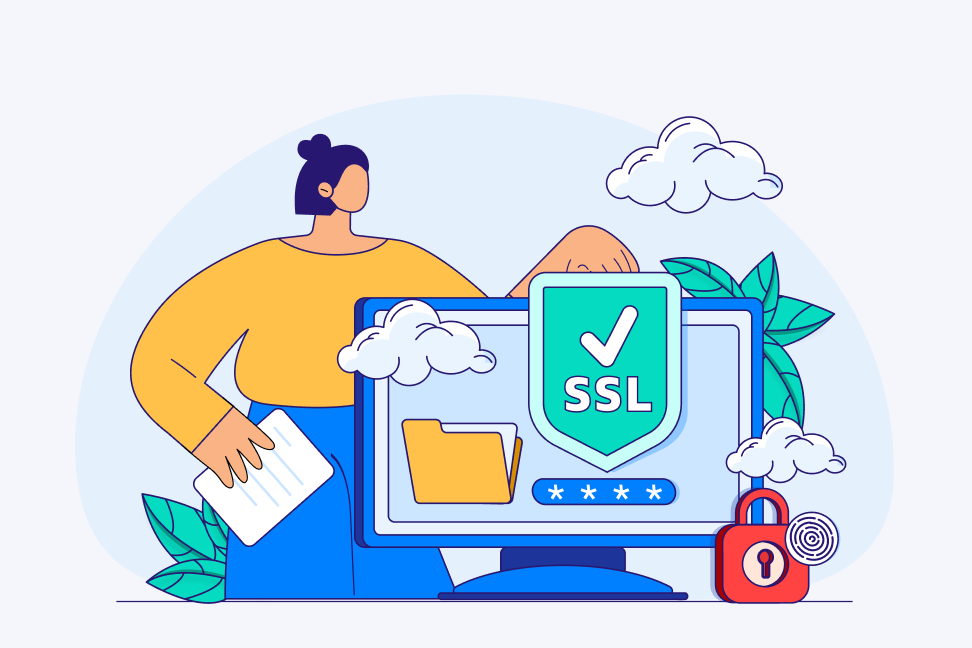
در این مقاله میخوانید
- تاریخچه SSL
- گواهی SSL چیست؟ و چرا باید از آن استفاده کرد؟
- تاثیرات مثبت و منفی داشتن و نداشتن گواهی SSL:
- اثر گواهی SSL بر رتبهبندی گوگل
- گواهی ssl چگونه کار میکند؟
- گواهینامه ssl شامل چه اطلاعاتی است؟
- روش تشخیص وجود گواهی ssl در سایت
- انواع گواهینامههای ssl
- راهنمای خرید گواهینامه ssl
- مقایسه گواهی رایگان و پولی
- مراحل راهاندازی گواهی ssl در وردپرس
- مراحل راهاندازی گواهی ssl در دایرکت ادمین
- مراحل راهاندازی گواهی ssl در سی پنل
- مدارک موردنیاز برای گواهینامه سازمانی و پیشرفته
- نحوه صدور، تمدید و تکمیل اطلاعات
- مفاهیم تخصصی درباره SSL
- جمعبندی
- سوالات متداول
امنیت فرایند تبادل اطلاعات در فضای آنلاین این روزها به یکی از دغدغههای اساسی تبدیل شدهاست. با افزایش روز افزون تعاملات و تراکنشهای صورت گرفته در بستر وب، تضمین محرمانگی و یکپارچگی دادههای کاربران از اهمیت ویژهای برخوردار است. در این میان، گواهی SSL یا Secure Sockets Layer به عنوان یک پروتکل امنیتی استاندارد، نقش محوری در ایجاد ارتباطی امن و رمزنگاری شده میان مرورگر کاربر و سرور وبسایت ایفا میکند. استفاده از این گواهی، نه تنها از اطلاعات حساس کاربران در برابر دسترسیهای غیرمجاز محافظت کرده، بلکه به ایجاد اعتماد و اطمینان در میان مخاطبان یک وبسایت کمک میکند. بهکارگیری گواهی SSL، به عنوان یک پیشنیاز اساسی برای حفظ حریم خصوصی کاربران و اعتبار وبسایتها یک امر ضروری تلقی میشود. به علاوه، موتورهای جستوجو نیز به وبسایتهای دارای SSL اهمیت بیشتری داده و این امر میتواند بر رتبهبندی آنها در نتایج جستوجو تاثیر مثبتی داشته باشد. از این رو، در این مقاله به بررسی دلایل الزام استفاده از گواهی SSL و تاثیرات آن بر امنیت و اعتبار وبسایتها خواهیم پرداخت تا بدانیم: پروتکل امنیتی HTTPS چیست؟ گواهی دیجیتال وبسایت چگونه صادر میشود؟ رمزنگاری دادههای وبسایت به چه صورت است؟ آموزش پیکربندی گواهی امنیتی چه روندی دارد؟ امنیت اطلاعات کاربر در وبسایت چگونه تأمین میشود، ارزانترین شرکتهای ارائه دهنده SSL کدامند و سوالاتی از این دست. در این مقاله از بخش آموزش امنیت با پارسپک همراه باشید.
تاریخچه SSL
پروتکل Secure Sockets Layer یا SSL با هدف ایمنسازی ارتباطات آنلاین در اوایل دهه ۱۹۹۰ توسط شرکت Netscape Communications و با عرضه مرورگر Netscape Navigator متولد شد؛ هرچند نسخه اولیه (SSL 1.0) به دلیل آسیبپذیریهای امنیتی منتشر نشد، اما SSL 2.0 در سال ۱۹۹۵ به عنوان اولین نسخه عمومی معرفی گردید که آن نیز دارای ضعفهایی بود. در سال ۱۹۹۶، Netscape نسخه سوم (SSL (SSL 3.0 را با بهبودهای امنیتی چشمگیر ارائه کرد که برای سالها به عنوان استاندارد امنیت وب شناخته میشد. در سال ۱۹۹۹، پروتکل Transport Layer Security یا TLS توسط IETF به عنوان جانشین SSL 3.0 معرفی شد و با نسخههای بعدی خود (TLS 1.1 در ۲۰۰۶ و TLS 1.2 در ۲۰۰۸) به ارتقای امنیت پرداخت. TLS 1.2 برای مدت طولانی پرکاربردترین نسخه بود و در نهایت، TLS 1.3 در سال ۲۰۱۸ با تمرکز بر افزایش سرعت و امنیت به عنوان جدیدترین و امنترین نسخه معرفی شد. امروزه، با وجود اینکه TLS پروتکل غالب است، اصطلاح SSL همچنان به طور گسترده برای اشاره به هر دو پروتکل به کار میرود و مرورگرها از نسخههای قدیمی و ناامن SSL دیگر پشتیبانی نمیکنند، بلکه استفاده از TLS 1.2 و TLS 1.3 توصیه میشود.
گواهی SSL چیست؟ و چرا باید از آن استفاده کرد؟
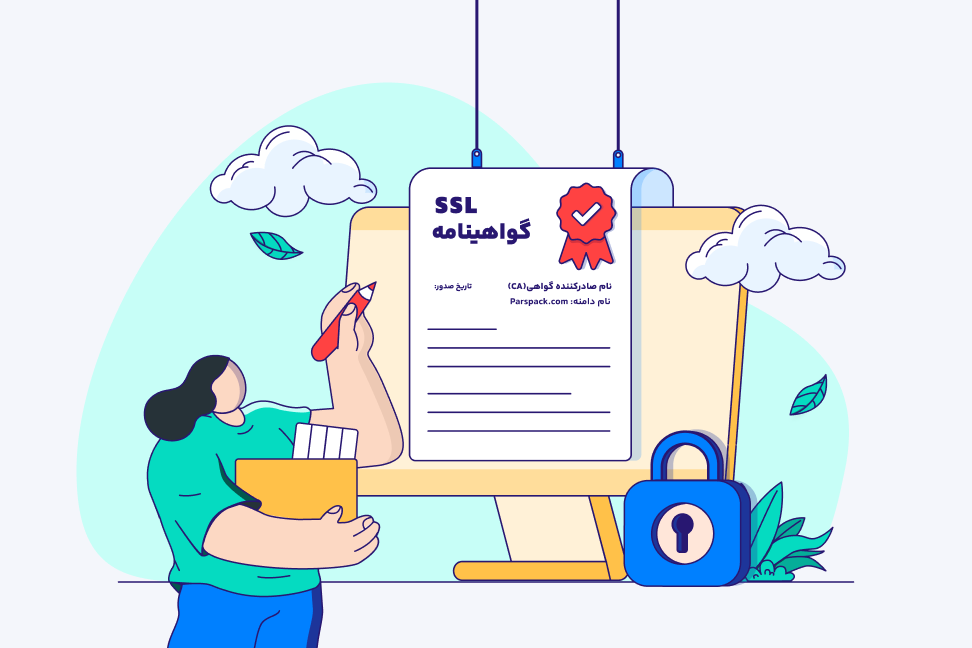
گواهی Ssl چیست؟ SSL در واقع یک گواهی دیجیتال است که هویت یک وبسایت را تایید کرده و امکان برقراری یک اتصال امن و رمزنگاری شده بین مرورگر کاربر (مانند کروم، فایرفاکس، سافاری) و سرور وبسایت را فراهم میکند. میتوان آن را به عنوان یک کارت شناسایی دیجیتال برای وبسایت در نظر گرفت که اصالت آن را برای بازدیدکنندگان تضمین میکند.
وقتی یک مرورگر به وبسایتی متصل میشود که دارای گواهی SSL است، این گواهی اطلاعات زیر را به مرورگر ارائه میدهد:
- هویت وبسایت: تایید میکند که وبسایت متعلق به سازمان یا فردی است که ادعا میکند.
- کلید عمومی: یک کد رمزنگاری که برای رمزگذاری اطلاعات ارسالی از مرورگر به سرور استفاده میشود.
- اطلاعات صادرکننده گواهی (CA): نام سازمانی که گواهی را صادر کرده و مورد اعتماد مرورگرها است.
پس از تایید گواهی توسط مرورگر، یک اتصال امن و رمزنگاری شده برقرار میشود که معمولاً با پروتکل HTTPS (HTTP Secure) نشان داده میشود و یک علامت قفل در نوار آدرس مرورگر ظاهر میگردد. این بدان معناست که تمام دادههای رد و بدل شده بین مرورگر و سرور، مانند اطلاعات ورود به حساب کاربری، اطلاعات کارت اعتباری، و سایر دادههای حساس، به صورت رمزگذاری شده منتقل میشوند و برای افراد غیرمجاز قابل خواندن نخواهند بود.
چرا باید از گواهی SSL استفاده کرد؟
دلایل متعددی برای الزام استفاده از گواهی SSL وجود دارد که مهمترین آنها عبارتند از:
- تامین امنیت و حفظ حریم خصوصی کاربران: اصلیترین دلیل استفاده از SSL، رمزگذاری دادههای ارسالی و دریافتی بین کاربر و سرور است. این امر از اطلاعات حساس کاربران در برابر تهدیداتی نظیر استراق سمع (Eavesdropping)، جعل هویت (Spoofing) و دستکاری دادهها (Data Tampering) محافظت میکند. در دنیایی که نقض دادهها و حملات سایبری به یک نگرانی فزاینده تبدیل شدهاست، SSL یک لایه امنیتی ضروری برای محافظت از کاربران و اطلاعات آنها فراهم میآورد.
- ایجاد اعتماد در میان کاربران: وجود علامت قفل و پروتکل HTTPS در نوار آدرس مرورگر، نشانهای از امنیت و قابل اعتماد بودن وبسایت برای کاربران است. این امر باعث افزایش اطمینان کاربران به وبسایت شده و آنها را ترغیب به تعامل بیشتر، انجام تراکنشهای مالی و ارائه اطلاعات شخصی میکند. وبسایتهایی که فاقد SSL هستند، ممکن است با هشدارهای امنیتی مرورگرها مواجه شوند که این امر میتواند منجر به از دست دادن کاربران و کاهش نرخ تبدیل شود.
- الزامات قانونی و استانداردهای صنعت: در بسیاری از صنایع و مناطق جغرافیایی، استفاده از SSL برای وبسایتهایی که اطلاعات حساس کاربران را جمعآوری یا پردازش میکنند، یک الزام قانونی یا یک استاندارد صنعتی محسوب میشود. به عنوان مثال، برای پردازش پرداختهای آنلاین، داشتن گواهی SSL یک پیشنیاز اساسی است.
- بهبود تجربه کاربری (UX): یک وبسایت امن و قابل اعتماد، تجربه کاربری بهتری را برای بازدیدکنندگان فراهم میآورد. کاربران با اطمینان خاطر بیشتری در وبسایت گشتوگذار کرده و تعامل بیشتری از خود نشان میدهند.
تاثیرات مثبت و منفی داشتن و نداشتن گواهی SSL:
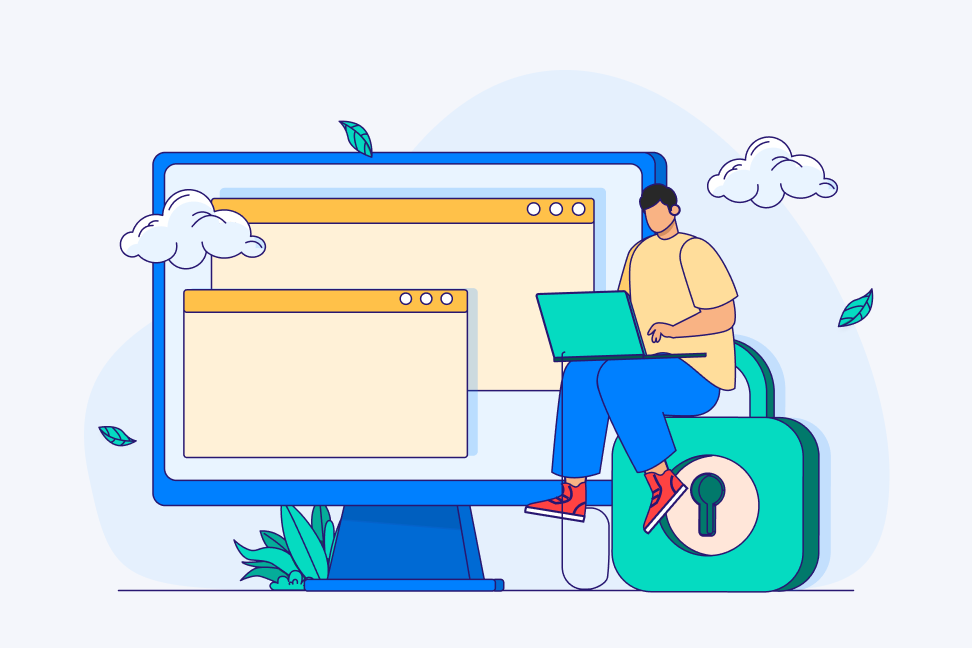
تاثیرات مثبت داشتن گواهی SSL:
- افزایش امنیت: رمزگذاری دادهها و جلوگیری از دسترسی غیرمجاز.
- افزایش اعتماد کاربران: نمایش نشانههای امنیتی در مرورگر.
- بهبود رتبهبندی در گوگل: اولویت دادن گوگل به وبسایتهای امن.
- افزایش نرخ تبدیل: اطمینان کاربران به انجام تراکنش و ارائه اطلاعات.
- اجتناب از هشدارهای امنیتی مرورگرها: جلوگیری از نمایش پیامهای ناامن بودن وبسایت.
- بهبود سئو (SEO): تاثیر مثبت بر فاکتورهای رتبهبندی.
- مطابقت با استانداردهای صنعت و الزامات قانونی.
تاثیرات منفی نداشتن گواهی SSL:
- کاهش امنیت: عدم رمزگذاری دادهها و آسیبپذیری در برابر حملات سایبری.
- کاهش اعتماد کاربران: نمایش هشدارهای امنیتی و تردید کاربران در تعامل با وبسایت.
- کاهش رتبهبندی در گوگل: جریمه شدن وبسایتهای ناامن.
- کاهش نرخ تبدیل: عدم اطمینان کاربران به انجام تراکنش و ارائه اطلاعات.
- نمایش هشدارهای امنیتی مرورگرها: ترساندن کاربران و کاهش بازدید.
- تاثیر منفی بر سئو: کاهش شانس دیده شدن در نتایج جستوجو.
- عدم تطابق با استانداردهای صنعت و الزامات قانونی.
اثر گواهی SSL بر رتبهبندی گوگل
گوگل به طور رسمی اعلام کردهاست که HTTPS (استفاده از SSL/TLS) یک فاکتور در رتبهبندی الگوریتم جستوجوی آن است. در حالی که این فاکتور به تنهایی ممکن است تاثیر بسیار زیادی نداشته باشد، اما به عنوان یک عامل مثبت در کنار سایر فاکتورهای سئو عمل میکند.
دلایل اهمیت SSL برای رتبهبندی گوگل عبارتند از:
- اولویت دادن به امنیت کاربران: گوگل همواره بر ارائه یک تجربه کاربری امن تاکید دارد و وبسایتهای دارای SSL را امنتر تلقی میکند.
- تشویق وبمستران به ارتقای امنیت: با در نظر گرفتن HTTPS به عنوان یک فاکتور رتبهبندی، گوگل وبمستران را تشویق میکند تا امنیت وبسایتهای خود را ارتقا دهند.
- رقابت در نتایج جستوجو: در شرایطی که دو وبسایت از نظر سایر فاکتورهای سئو مشابه باشند، داشتن گواهی SSL میتواند یک مزیت رقابتی محسوب شده و منجر به رتبهبندی بهتر شود.
بنابراین، اگرچه داشتن گواهی SSL به تنهایی تضمین کننده رتبه اول گوگل نیست، اما یک جزء مهم از یک استراتژی جامع سئو محسوب شده و میتواند به بهبود رتبهبندی وبسایت کمک کند، به ویژه برای وبسایتهایی که اطلاعات حساس کاربران را جمعآوری میکنند.
استفاده از گواهی SSL نه تنها یک اقدام امنیتی ضروری برای محافظت از کاربران و اطلاعات آنها است، بلکه تاثیرات مثبتی بر اعتماد کاربران، تجربه کاربری و حتی رتبهبندی وبسایت در موتورهای جستوجو دارد. عدم استفاده از آن میتواند منجر به مشکلات امنیتی، از دست دادن کاربران و کاهش رتبهبندی شود.
گواهی ssl چگونه کار میکند؟
درک نحوه عملکرد گواهی SSL برای درک اهمیت آن حیاتی است. روش کار SSL را میتوان در چند مرحله کلیدی خلاصه کرد:
درخواست اتصال امن (HTTPS Handshake)
وقتی یک کاربر میخواهد به یک وبسایت امن (با پیشوند https://) دسترسی پیدا کند، مرورگر کاربر و سرور وبسایت یک فرایند “دست دادن” (Handshake) را آغاز میکنند تا یک اتصال امن برقرار کنند. این فرایند به صورت خلاصه به شرح زیر است:
پیام سلام مشتری (Client Hello): مرورگر کاربر یک پیام «سلام» به سرور ارسال میکند. این پیام شامل اطلاعاتی است از قبیل:
- نسخههای SSL/TLS که مرورگر پشتیبانی میکند: مجموعههای رمزنگاری (Cipher Suites) موجود که مرورگر میتواند از آنها برای رمزگذاری استفاده کند. این مجموعهها الگوریتمهای رمزنگاری، الگوریتمهای تبادل کلید و الگوریتمهای MAC (کد تایید اصالت پیام) را مشخص میکنند.
- یک عدد تصادفی (Client Random) که در تولید کلیدهای رمزنگاری استفاده خواهد شد.
پیام سلام سرور (Server Hello): سرور در پاسخ به پیام مشتری، پیام «سلام» خود را ارسال میکند. این پیام شامل موارد زیر است:
- بهترین نسخه SSL/TLS که هم سرور و هم مرورگر پشتیبانی میکنند.
- یک مجموعه رمزنگاری که سرور از بین گزینههای پیشنهادی مرورگر انتخاب کردهاست.
- یک عدد تصادفی دیگر (Server Random) که در تولید کلیدهای رمزنگاری استفاده خواهد شد.
ارسال گواهی سرور: گواهی SSL که سرور ارسال میکند، حاوی اطلاعات زیر است:
- اطلاعات مربوط به هویت وبسایت (نام دامنه، نام سازمان و غیره).
- اطلاعات مربوط به صادرکننده گواهی (Certificate Authority – CA).
- امضای دیجیتال CA برای تایید اعتبار گواهی.
تایید گواهی سرور (Certificate Verification): مرورگر کاربر گواهی SSL دریافتی از سرور را بررسی میکند تا از اصالت آن اطمینان حاصل کند. این فرایند شامل مراحل زیر است:
- بررسی امضای دیجیتال CA: مرورگر از کلید عمومی CA (که از قبل در مرورگرها تعبیه شدهاست) برای رمزگشایی امضای دیجیتال موجود در گواهی استفاده میکند. اگر امضا معتبر باشد، نشان میدهد که CA این گواهی را صادر کرده و محتوای آن دستکاری نشدهاست.
- بررسی زنجیره گواهی (Certificate Chain): در بسیاری از موارد، گواهی وبسایت توسط یک CA میانی صادر میشود، نه CA ریشه. در این صورت، سرور ممکن است زنجیرهای از گواهیها را ارسال کند که از گواهی وبسایت به گواهی CA ریشه میرسد. مرورگر باید اعتبار تمام گواهیهای موجود در این زنجیره را بررسی کند.
- بررسی تاریخ انقضا: مرورگر اطمینان حاصل میکند که گواهی منقضی نشدهباشد.
- بررسی نام دامنه: مرورگر بررسی میکند که نام دامنه موجود در گواهی با نام دامنه وبسایتی که کاربر قصد دسترسی به آن را دارد، مطابقت داشتهباشد.
- بررسی وضعیت ابطال (Revocation Status): مرورگر ممکن است وضعیت ابطال گواهی را از طریق پروتکلهایی مانند OCSP (Online Certificate Status Protocol) یا CRL (Certificate Revocation List) بررسی کند تا مطمئن شود که گواهی قبل از انقضا باطل نشدهباشد.
- ایجاد کلید جلسه (Session Key): پس از تایید گواهی سرور، مرورگر یک کلید مخفی (Session Key) ایجاد میکند. این کلید برای رمزگذاری متقارن دادهها در طول جلسه ارتباطی استفاده خواهد شد. رمزگذاری متقارن بسیار سریعتر از رمزگذاری نامتقارن (که در تبادل کلید عمومی استفاده میشود) است و برای رمزگذاری حجم زیادی از دادهها مناسبتر است.
روش ایجاد و انتقال این کلید میتواند متفاوت باشد، اما یکی از روشهای رایج به شرح زیر است:
مرورگر یک عدد تصادفی دیگر (Pre-Master Secret) تولید میکند.
سپس این عدد تصادفی را با استفاده از کلید عمومی سرور (که از گواهی دریافت کردهاست) رمزگذاری میکند.
مرورگر این پیام رمزگذاری شده را به سرور ارسال میکند.
سرور با استفاده از کلید خصوصی خود (که با کلید عمومی موجود در گواهی جفت است)، پیام رمزگذاری شده را رمزگشایی کرده و Pre-Master Secret را به دست میآورد.
هم مرورگر و هم سرور با استفاده از Pre-Master Secret، اعداد تصادفی Client Random و Server Random، و یک الگوریتم توافق کلید، کلید جلسه یکسانی را تولید میکنند.
اعلام آمادگی برای انتقال امن (Client/Server Finished): مرورگر و سرور پیامهای “Finished” رمزگذاری شده با استفاده از کلید جلسه را برای یکدیگر ارسال میکنند. این پیامها نشان میدهند که فرایند دست دادن با موفقیت به پایان رسیده و ارتباط امن برقرار شدهاست.
انتقال دادههای رمزگذاری شده:
پس از اتمام فرایند دست دادن SSL/TLS و ایجاد کلید جلسه، تمام دادههای رد و بدل شده بین مرورگر کاربر و سرور وبسایت با استفاده از این کلید جلسه رمزگذاری (Encrypted Data) میشوند. این بدان معناست که اگر شخص ثالثی سعی کند این دادهها را رهگیری کند، تنها اطلاعات رمزگذاری شده و غیرقابل فهم را مشاهده خواهد کرد.
پایان اتصال امن:
اتصال امن SSL/TLS تا زمانی که کاربر صفحه وب را ببندد یا از وبسایت خارج شود، برقرار میماند. پس از پایان جلسه، کلید جلسه از بین میرود و برای جلسات بعدی، فرایند دست دادن SSL/TLS مجدداً تکرار میشود.
به طور خلاصه، گواهی SSL با ارائه کلید عمومی سرور و تایید هویت آن، امکان تبادل امن کلیدهای رمزنگاری بین مرورگر و سرور را فراهم میکند. این کلیدها سپس برای رمزگذاری تمام دادههای منتقل شده در طول جلسه ارتباطی استفاده میشوند و بدین ترتیب، امنیت و حریم خصوصی کاربران تضمین میگردد.
گواهینامه ssl شامل چه اطلاعاتی است؟
گواهینامه SSL شامل اطلاعات مختلفی است که هویت وبسایت و اعتبار آن را تایید میکند و امکان برقراری ارتباط امن را فراهم میسازد. در زیر، تمام اطلاعات کلیدی که معمولاً در یک گواهینامه SSL وجود دارد، به صورت بولت پوینت آورده شدهاست:
- نام دامنه (Domain Name): نام وبسایتی که گواهینامه برای آن صادر شدهاست (به عنوان مثال، example.com یا www.example.com).
- نام سازمان (Organization Name) در صورت وجود: اگر گواهینامه از نوع سازمانی (OV) یا اعتبارسنجی توسعه یافته (EV) باشد، نام قانونی سازمان صاحب وبسایت در آن درج میشود.
- مکان سازمان (Organization Location) – در صورت وجود: شامل شهر، ایالت/استان و کشور محل استقرار سازمان (برای گواهینامههای OV و EV).
- صادرکننده گواهینامه (Issuer): نام سازمان صادرکننده گواهینامه (Certificate Authority – CA) که گواهینامه را امضا و تایید کردهاست.
- تاریخ صدور (Issue Date): تاریخی که گواهینامه صادر شدهاست.
- تاریخ انقضا (Expiration Date): تاریخی که گواهینامه منقضی شده و دیگر معتبر نخواهد بود.
- کلید عمومی (Public Key): یک کلید رمزنگاری که برای رمزگذاری دادههای ارسالی به سرور استفاده میشود. این کلید به صورت عمومی در گواهینامه قرار دارد.
- الگوریتم کلید عمومی (Public Key Algorithm): نوع الگوریتم رمزنگاری مورد استفاده برای کلید عمومی (مانند RSA یا ECC).
- طول کلید (Key Size): طول کلید عمومی بر حسب بیت (مانند 2048 بیت). هر چه طول کلید بیشتر باشد، امنیت آن نیز بالاتر است.
- امضای دیجیتال (Digital Signature): یک امضای رمزنگاری شده توسط CA که صحت و یکپارچگی گواهینامه را تضمین میکند. مرورگرها از کلید عمومی CA برای تایید این امضا استفاده میکنند.
- الگوریتم امضا (Signature Algorithm): نوع الگوریتم رمزنگاری مورد استفاده توسط CA برای ایجاد امضای دیجیتال (مانند SHA-256 با RSA).
- شماره سریال (Serial Number): یک شناسه منحصر به فرد برای هر گواهینامه که توسط CA صادر میشود.
- اطلاعات مربوط به پسوندهای گواهینامه (Certificate Extensions) در صورت وجود: این پسوندها میتوانند اطلاعات اضافی مانند موارد زیر را شامل شوند:
- نامهای جایگزین موضوع (Subject Alternative Names – SANs): فهرستی از نامهای دامنه یا زیردامنههای دیگری که این گواهینامه برای آنها نیز معتبر است. این امکان را میدهد که یک گواهینامه از چندین دامنه یا زیردامنه محافظت کند.
- محدودیتهای اساسی (Basic Constraints): مشخص میکند که آیا این گواهینامه میتواند برای صدور گواهینامههای دیگر نیز استفاده شود (معمولاً برای گواهینامههای وبسایت مقدار False است).
- کاربردهای کلید (Key Usage): مشخص میکند که کلید عمومی برای چه اهدافی قابل استفاده است (مانند امضای دیجیتال، رمزگذاری کلید و غیره).
- کاربردهای توسعه یافته کلید (Extended Key Usage – EKU): نشان میدهد که گواهینامه برای چه کاربردهای خاصی معتبر است (مانند احراز هویت سرور وب، احراز هویت مشتری و غیره).
- اطلاعات مربوط به OCSP (Online Certificate Status Protocol): آدرس سروری که میتوان برای بررسی وضعیت ابطال گواهینامه به آن مراجعه کرد.
- اطلاعات مربوط به CRL (Certificate Revocation List): آدرس مکانی که لیست گواهینامههای ابطال شده توسط CA در آن منتشر میشود.
- اطلاعات مربوط به سیاست گواهینامه (Certificate Policies): اسنادی که رویههای CA برای صدور و مدیریت گواهینامهها را شرح میدهند.
- این موارد، اطلاعات اصلی هستند که در یک گواهینامه SSL یافت میشوند و هر کدام نقش مهمی در تایید هویت، امنیت و اعتبار وبسایت ایفا میکنند. نوع گواهینامه (DV، OV، EV) میتواند تعیین کند که چه مقدار از اطلاعات مربوط به سازمان در آن درج شود.
روش تشخیص وجود گواهی ssl در سایت
برای تشخیص وجود گواهی SSL در یک وبسایت، روشهای مختلفی وجود دارد که به شرح زیر به صورت موردی آورده شدهاند:
بررسی نوار آدرس مرورگر:
- وجود قفل: در نوار آدرس مرورگر، قبل از آدرس وبسایت (URL)، یک علامت قفل () مشاهده خواهید کرد. این علامت نشان میدهد که اتصال به وبسایت امن و رمزگذاری شدهاست.
- پیشوند HTTPS: آدرس وبسایت باید با https:// شروع شده باشد. حرف ‘s’ در انتهای ‘http’ نشاندهنده استفاده از پروتکل امن HTTPS است که توسط SSL/TLS تامین میشود.
بررسی جزئیات گواهی با کلیک روی قفل:
۱. روی علامت قفل در نوار آدرس مرورگر کلیک کنید.
۲. یک منوی کشویی یا پنجره باز خواهد شد که اطلاعات مربوط به اتصال امن و گواهی SSL را نمایش میدهد.
۳. گزینهای مانند «Connection is secure»، «Certificate»، یا جزئیات مشابه را انتخاب کنید.
۴. در پنجره باز شده، میتوانید اطلاعات کاملی درباره گواهی SSL وبسایت مشاهده کنید، از جمله:
- نام دامنه صادر شده برای آن.
- سازمان صادرکننده گواهی (CA).
- تاریخ صدور و انقضا.
- وضعیت اعتبار گواهی.
استفاده از ابزارهای آنلاین بررسی SSL:
وبسایتهای متعددی وجود دارند که به شما امکان میدهند با وارد کردن آدرس یک وبسایت، اطلاعات گواهی SSL آن را بررسی کنید. برخی از این ابزارها عبارتند از:
SSL Checker (https://www.sslchecker.com/)
Qualys SSL Labs (https://www.ssllabs.com/ssltest/)
DigiCert SSL Tools (https://www.google.com/search?q=https://www.digicert.com/ssl-support/diagnostic-tool.htm)
با وارد کردن URL وبسایت در این ابزارها، میتوانید جزئیات کاملی از گواهی SSL، زنجیره گواهی، پروتکلهای امنیتی استفاده شده و آسیبپذیریهای احتمالی را مشاهده کنید.
بررسی سورس کد صفحه (برای توسعهدهندگان):
در حالی که این روش مستقیمترین راه برای تشخیص وجود گواهی نیست، اما میتواند نشانههایی از استفاده از HTTPS را نشان دهد.
با راست کلیک کردن روی صفحه وب و انتخاب گزینه “View Page Source” (یا مشابه آن)، میتوانید کد HTML صفحه را مشاهده کنید.
به دنبال لینکها یا منابعی بگردید که با https:// شروع شدهاند. این نشان میدهد که وبسایت در حال بارگیری منابع از طریق یک اتصال امن است. با این حال، این روش به تنهایی تضمین نمیکند که کل وبسایت از SSL استفاده میکند.
با استفاده از ترکیب این روشها، به راحتی میتوانید تشخیص دهید که آیا یک وبسایت از گواهی SSL استفاده میکند و اتصال شما به آن امن است یا خیر. سادهترین و رایجترین راه، توجه به علامت قفل و پیشوند https:// در نوار آدرس مرورگر است.
انواع گواهینامههای ssl
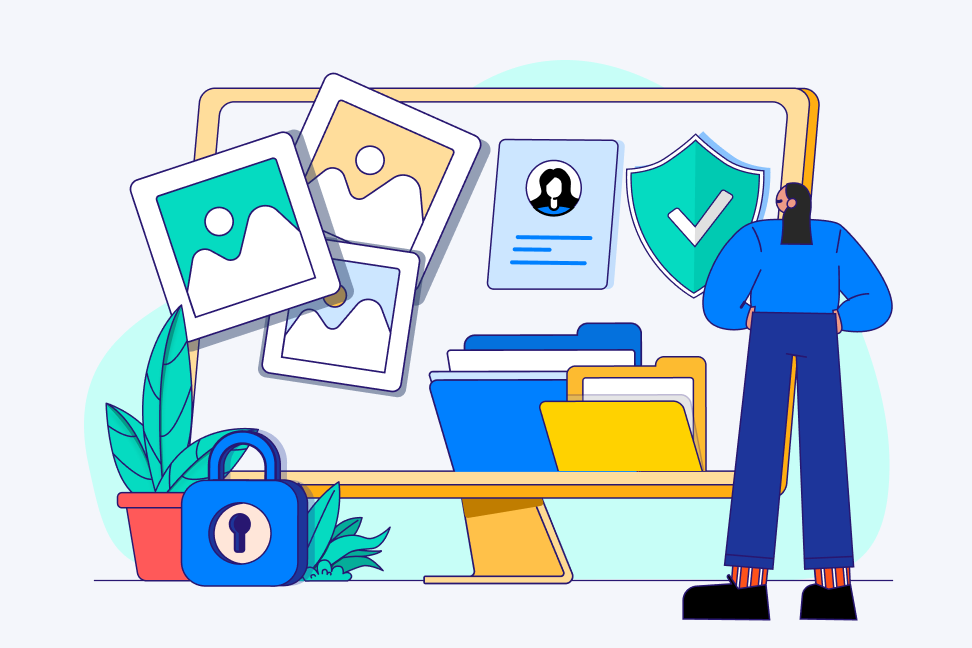
تفاوت انواع SSL در چیست و آیا انواع گواهی SSL در نوع کاربری، رویکردهای مختلفی دارند؟ در ادامه مقاله به این سوالات پرداختهایم:
گواهی SSL Wildcard (همهجانبه)
گواهی SSL Wildcard نوعی از گواهینامههای SSL است که به شما امکان میدهد تا از یک نام دامنه اصلی و تمامی زیردامنههای سطح اول آن با یک گواهینامه واحد محافظت کنید. این نوع گواهینامه با یک علامت ستاره (*) قبل از نام دامنه اصلی مشخص میشود. برای مثال، یک گواهینامه Wildcard برای *.example.com میتواند از www.example.com، blog.example.com، shop.example.com، mail.example.com و هر زیردامنه سطح اول دیگری از example.com محافظت کند.
کاربرد:
وبسایتهای با زیردامنههای متعدد: برای سازمانهایی که از زیردامنههای مختلف برای بخشهای گوناگون وبسایت خود استفاده میکنند (مانند فروشگاه، وبلاگ، پورتال کاربری و غیره)، گواهی Wildcard یک راه حل مقرونبهصرفه و آسان برای مدیریت امنیت تمامی این بخشها با یک گواهینامه است.
صرفهجویی در هزینه و زمان: به جای خرید و مدیریت گواهینامههای جداگانه برای هر زیردامنه، تنها یک گواهینامه Wildcard تهیه و نصب میشود که باعث صرفهجویی در هزینهها و زمان مدیریت گواهینامهها میگردد.
افزایش امنیت یکپارچه: اطمینان حاصل میشود که تمامی زیردامنههای مرتبط با دامنه اصلی تحت پوشش امنیت SSL قرار دارند و هیچ بخش ناامنی وجود نخواهد داشت.
مقیاسپذیری آسان: با افزودن زیردامنههای جدید، نیازی به تهیه و نصب گواهینامه جدید نیست و زیردامنههای جدید به طور خودکار تحت پوشش گواهینامه Wildcard قرار میگیرند.
گواهینامه چند دامنهای (Multi-Domain Certificate – MDC) / گواهینامه نامهای جایگزین موضوع (Subject Alternative Name – SAN)
گواهینامههای Multi-Domain (MDC) یا Subject Alternative Name (SAN) به شما این امکان را میدهند که چندین نام دامنه کاملاً متفاوت را با یک گواهینامه واحد ایمن کنید. این گواهینامهها میتوانند شامل ترکیبی از دامنههای اصلی و زیردامنهها باشند. برای مثال، یک گواهینامه MDC میتواند از www.example.com، example.net، shop.anotherdomain.org و blog.example.com به طور همزمان محافظت کند. شما میتوانید در هنگام درخواست گواهینامه، لیست دامنههای مورد نظر خود را مشخص کنید.
کاربرد:
- سازمانهایی با چندین وبسایت: برای شرکتهایی که چندین وبسایت با دامنههای مختلف دارند، استفاده از یک گواهینامه MDC میتواند مدیریت امنیت را سادهتر و هزینهها را کاهش دهد.
- برنامههای کاربردی مبتنی بر وب با دامنههای سفارشی: برای برنامههایی که به کاربران اجازه میدهند از دامنههای سفارشی خود استفاده کنند، یک گواهینامه MDC میتواند تمامی این دامنهها را تحت پوشش قرار دهد.
- محیطهای تست و توسعه: توسعهدهندگان میتوانند از یک گواهینامه MDC برای ایمنسازی چندین محیط تست و توسعه با دامنههای مختلف استفاده کنند.
- برندسازی چندگانه: شرکتهایی که دارای چندین برند با دامنههای جداگانه هستند، میتوانند از یک گواهینامه MDC برای مدیریت امنیت تمامی آنها استفاده کنند.
گواهینامه ارتباطات یکپارچه (Unified Communications Certificate – UCC)
گواهینامههای Unified Communications Certificate (UCC) نوع خاصی از گواهینامههای Multi-Domain هستند که به طور ویژه برای ایمنسازی سرورهای Microsoft Exchange و Office Communications طراحی شدهاند. این گواهینامهها علاوه بر نامهای دامنه وبسایت، میتوانند نامهای سرور، نامهای میزبان، و نامهای سرویسهای مختلف مرتبط با این پلتفرمها را نیز پوشش دهند. گواهینامههای UCC معمولاً از نوع Multi-Domain هستند و قابلیت افزودن نامهای SAN متعدد را دارند.
کاربرد:
- Microsoft Exchange Server: برای ایمنسازی سرویسهای مختلف Exchange مانند Outlook Web Access (OWA)، Auto discover، Exchange ActiveSync و غیره. یک گواهینامه UCC میتواند تمامی این نقاط دسترسی را با یک گواهینامه واحد ایمن کند.
- Microsoft Office Communications Server/Lync/Skype for Business: برای ایمنسازی ارتباطات صوتی، تصویری و پیامرسانی فوری در این پلتفرمها. گواهینامه UCC میتواند نامهای سرور و سرویسهای مختلف را پوشش دهد.
- محیطهای ارتباطی یکپارچه: به طور کلی، برای هر محیطی که از چندین سرویس ارتباطی با نامهای سرور و دامنه مختلف استفاده میکند، گواهینامه UCC یک راه حل مناسب برای مدیریت امنیت یکپارچه است.
- سادگی مدیریت: استفاده از یک گواهینامه UCC برای تمامی سرویسهای ارتباطی مرتبط با Microsoft Exchange یا Office Communications، مدیریت گواهینامهها را سادهتر میکند.
در انتخاب نوع گواهینامه SSL مناسب، باید به ساختار وبسایتها، تعداد دامنهها و زیردامنهها، و همچنین نیازهای خاص برنامههای کاربردی و سرویسهای مورد استفاده توجه کرد. برخی دیگر از این گواهی ها شامل موارد زیر هستند:
گواهینامه رایگان (Let’s Encrypt):
این گواهی امنیتی رایگان توسط Let’s Encrypt ارائه میشود و بهمدت سه ماه اعتبار دارد. با پیکربندی مناسب، میتوان آن را بهصورت خودکار در پایان هر دوره تمدید کرد.
گواهی DV (Domain Validation):
این نوع گواهی بهسرعت صادر میشود و نیاز به ارائه هیچگونه مدارک شرکتی ندارد. اعتبار آن یک ساله است و مناسب برای کسبوکارهایی است که به یک لایه امنیتی سریع نیاز دارند.
گواهی OV (Organization Validation):
برای دریافت این گواهی باید مدارک معتبر شرکتی ارائه شود. فرایند صدور آن بین یک تا دو هفته زمان میبرد و هویت سازمان متقاضی نیز در گواهی درج میشود.
گواهی EV (Extended Validation):
گواهی SSL پیشرفتهای که پس از بررسی دقیق مدارک شرکت، طی ۷ تا ۱۴ روز کاری صادر میشود. این گواهی بالاترین سطح اعتماد و اعتبار را به بازدیدکنندگان ارائه میدهد، از جمله نمایش نام شرکت در نوار آدرس مرورگر.
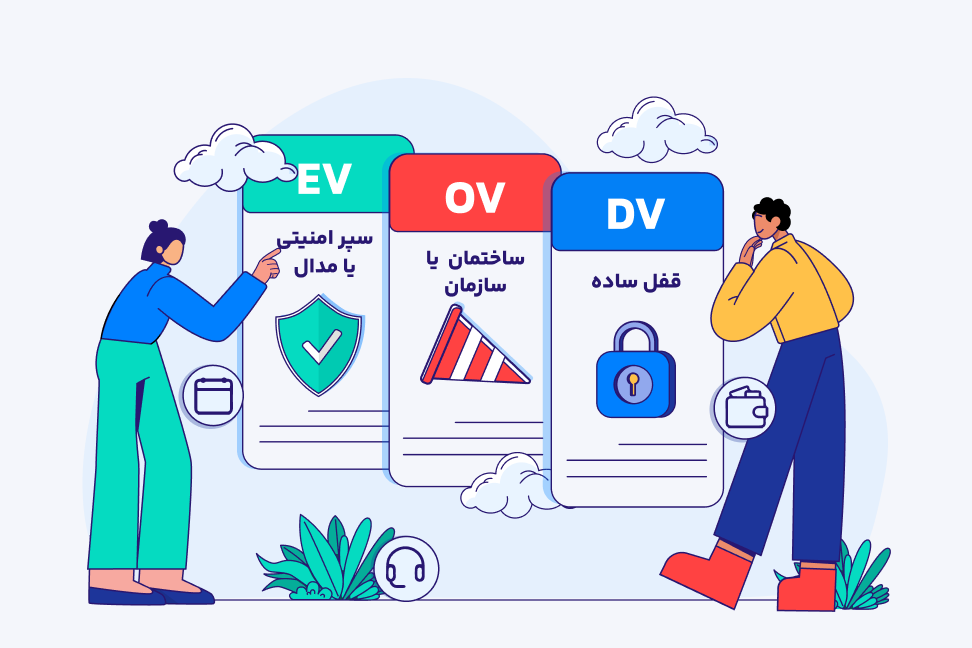
راهنمای خرید گواهینامه ssl
راهنمای خرید گواهینامه SSL میتواند به شما کمک کند تا با توجه به نوع وبسایت و کسبوکار خود، بهترین گزینه را انتخاب کنید. در زیر، راهنماییهای لازم و فاکتورهای مهم در خرید گواهینامه SSL آورده شدهاست:
انتخاب نوع گواهی SSL بر اساس نوع وبسایت و کسبوکار:
وبسایتهای شخصی، وبلاگها، و وبسایتهای اطلاعرسانی ساده:
گواهی SSL اعتبارسنجی دامنه (Domain Validated – DV): این نوع گواهی، ابتداییترین سطح اعتبار را ارائه میدهد و تنها مالکیت دامنه را تایید میکند. فرایند صدور آن سریع و آسان است. برای وبسایتهایی که اطلاعات حساسی از کاربران دریافت نمیکنند و بیشتر جنبه اطلاعرسانی دارند، این گواهی میتواند کافی باشد.
وبسایتهای کسبوکارهای کوچک و متوسط، فروشگاههای آنلاین کوچک، و وبسایتهایی که اطلاعات کاربران را جمعآوری میکنند (مانند فرمهای تماس، خبرنامهها):
گواهی SSL اعتبارسنجی سازمانی (Organization Validated – OV): این نوع گواهی سطح اعتبار بالاتری دارد و علاوه بر تایید مالکیت دامنه، اطلاعات مربوط به سازمان صاحب وبسایت را نیز بررسی و تایید میکند. نمایش اطلاعات سازمان در گواهی، اعتماد بیشتری را برای کاربران به همراه دارد. برای کسبوکارهایی که به دنبال ایجاد حس اطمینان در مشتریان خود هستند، این گزینه مناسبتری است.
وبسایتهای تجارت الکترونیک بزرگ، بانکها، موسسات مالی، و وبسایتهایی که با اطلاعات بسیار حساس کاربران (مانند اطلاعات پرداخت) سروکار دارند:
گواهی SSL اعتبارسنجی توسعه یافته (Extended Validation – EV):
این گواهی بالاترین سطح اعتبار را ارائه میدهد و فرایند اعتبارسنجی آن دقیقتر و طولانیتر است. وبسایتهایی که از گواهی EV استفاده میکنند، معمولاً نام سازمان را در نوار آدرس مرورگر (در کنار علامت قفل و HTTPS) به رنگ سبز نمایش میدهند که بالاترین سطح اطمینان را به کاربران القا میکند. برای کسبوکارهایی که نیازمند قویترین سطح امنیت و جلب اعتماد مشتریان در تراکنشهای حساس هستند، این گواهی بهترین انتخاب است.
وبسایتهایی با زیردامنههای متعدد:
گواهی SSL Wildcard (همهجانبه): برای وبسایتهایی که از چندین زیردامنه (مانند blog.example.com، shop.example.com) استفاده میکنند، این گواهی امکان محافظت از تمامی آنها را با یک گواهینامه واحد فراهم میکند و مدیریت را آسانتر و مقرونبهصرفهتر میسازد.
گواهینامه چند دامنهای (Multi-Domain Certificate – MDC) / گواهینامه نامهای جایگزین موضوع (SAN):
اگر شما چندین وبسایت با دامنههای کاملاً متفاوت دارید، این نوع گواهی به شما اجازه میدهد تا تمامی آنها را با یک گواهینامه ایمن کنید.
سرورهای Microsoft Exchange و Office Communications:
گواهینامه ارتباطات یکپارچه (Unified Communications Certificate – UCC): این گواهینامهها به طور خاص برای ایمنسازی سرویسهای مختلف Microsoft Exchange و Office Communications طراحی شدهاند و قابلیت پوشش نامهای دامنه، نامهای سرور و سرویسهای مختلف را دارند.
تمام فاکتورهایی که باید در خرید گواهی SSL در نظر گرفته شوند:
- نوع اعتبار سنجی (Validation Level): با توجه به نوع وبسایت و میزان حساسیتی که اطلاعات کاربران دارد، سطح اعتبار سنجی مناسب (DV، OV، EV) را انتخاب کنید.
- تعداد دامنهها و زیردامنههای تحت پوشش: اگر وبسایت شما دارای زیردامنههای متعدد است، گواهی Wildcard را در نظر بگیرید. اگر چندین دامنه مستقل دارید، گواهی Multi-Domain (SAN) مناسب است.
- اعتبار و شهرت صادرکننده گواهی (Certificate Authority – CA): از یک CA معتبر و شناخته شده خرید کنید. مرورگرهای وب به طور پیشفرض به CAهای معتبر اعتماد دارند. CAهای معتبر معمولاً پشتیبانی بهتری ارائه میدهند و گواهیهای آنها با اکثر مرورگرها سازگار است.
- هزینه گواهی: قیمت گواهیهای SSL بسته به نوع اعتبار سنجی، تعداد دامنههای تحت پوشش و اعتبار CA متفاوت است. بودجه خود را در نظر بگیرید و در عین حال به اعتبار و ویژگیهای ارائه شده نیز توجه کنید.
- مدت اعتبار گواهی: گواهیهای SSL معمولاً برای مدت یک یا دو سال صادر میشوند. به تاریخ انقضا توجه داشته باشید و فرایند تمدید را به موقع انجام دهید تا از بروز اختلال در امنیت وبسایت جلوگیری شود.
- پشتیبانی فنی: اطمینان حاصل کنید که صادرکننده گواهی، پشتیبانی فنی مناسبی را در صورت بروز مشکلات نصب یا پیکربندی ارائه میدهد.
- گارانتی و بیمه خسارت: برخی از CAها در صورت بروز مشکل امنیتی ناشی از گواهی خود، گارانتی یا بیمه خسارت ارائه میدهند. این میتواند یک فاکتور مهم برای کسبوکارهای بزرگ باشد.
- سازگاری با مرورگرها و سرورها: اطمینان حاصل کنید که گواهی SSL انتخابی با مرورگرهای رایج و سرورهای وب شما سازگار است. اکثر CAهای معتبر، گواهیهایی صادر میکنند که با طیف وسیعی از مرورگرها و سرورها سازگار هستند.
- سهولت در نصب و مدیریت: برخی از CAها ابزارها و راهنماییهای سادهای برای نصب و مدیریت گواهی ارائه میدهند. این میتواند برای افرادی که تجربه فنی کمتری دارند، مهم باشد.
- ویژگیهای اضافی: برخی از CAها ویژگیهای اضافی مانند اسکنر آسیبپذیری یا نشانهای امنیتی برای نمایش در وبسایت ارائه میدهند. این ویژگیها میتوانند به افزایش امنیت و اعتماد کاربران کمک کنند.
با در نظر گرفتن این فاکتورها و تطبیق آنها با نیازهای وبسایت و کسبوکار خود، میتوانید گواهی SSL مناسبی را برای تامین امنیت و جلب اعتماد کاربران خود انتخاب کنید.
مقایسه گواهی رایگان و پولی
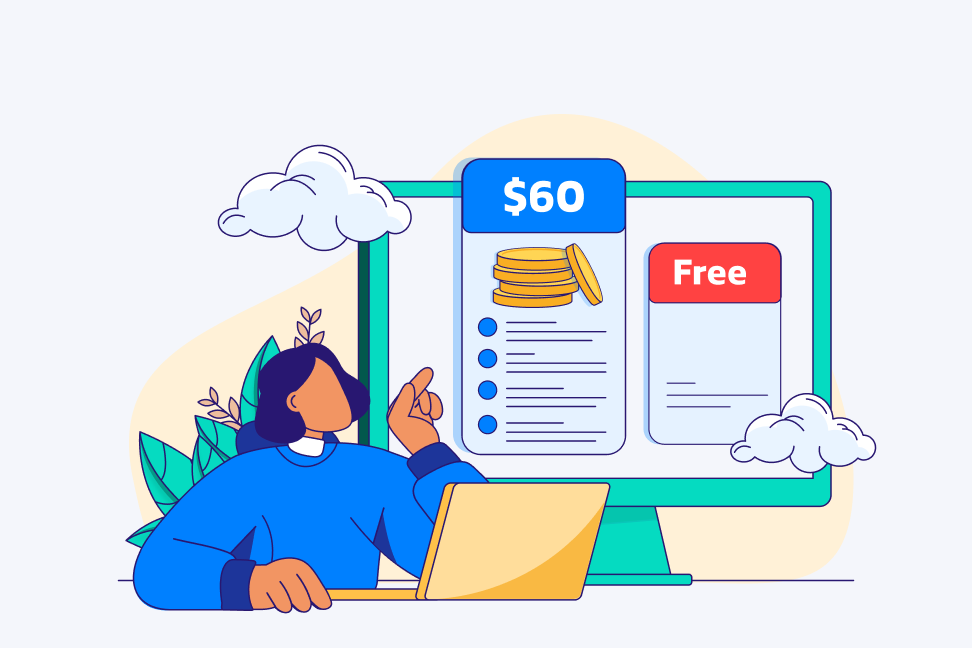
مقایسه گواهی SSL رایگان و پولی میتواند به شما در انتخاب گزینه مناسب برای وبسایتتان کمک کند. هر کدام از این گواهیها مزایا و معایب خاص خود را دارند که در ادامه به تفصیل به پاسخ این سوال میپردازیم که SSL رایگان چیست؟ و چه تفاوتی با نوع پولی آن دارد؟
گواهی SSL رایگان (به عنوان مثال Let’s Encrypt):
مزایا:
- هزینه: بزرگترین مزیت گواهیهای رایگان، هزینه صفر آنها است. این امر میتواند برای وبسایتهای شخصی، وبلاگهای کوچک و پروژههای غیرتجاری که بودجه محدودی دارند، بسیار جذاب باشد.
- اعتبار: گواهیهای رایگان صادر شده توسط سازمانهای معتبری مانند Let’s Encrypt، توسط اکثر مرورگرهای وب به رسمیت شناخته میشوند و از نظر فنی تفاوتی با گواهیهای پولی در سطح رمزگذاری ندارند.
- فرایند خودکار صدور و تمدید: Let’s Encrypt و برخی دیگر از ارائهدهندگان گواهی رایگان، فرایندهای خودکاری برای صدور و تمدید گواهی ارائه میدهند که میتواند مدیریت آنها را آسانتر کند.
- افزایش امنیت وب: استفاده از هر نوع گواهی SSL، حتی رایگان، بهتر از نداشتن آن است و به رمزگذاری ارتباط بین کاربر و سرور کمک میکند.
بهبود سئو (به طور غیرمستقیم): از آنجایی که گوگل به وبسایتهای امن (HTTPS) اولویت میدهد، استفاده از گواهی رایگان میتواند به طور غیرمستقیم بر رتبهبندی سئو تاثیر مثبت بگذارد.
معایب:
- اعتبارسنجی دامنه (DV) محدود: اکثر گواهیهای رایگان تنها از نوع اعتبارسنجی دامنه (DV) هستند. این بدان معناست که تنها مالکیت دامنه تایید میشود و هیچگونه بررسی سازمانی صورت نمیگیرد. این سطح اعتبار ممکن است برای کسبوکارها و وبسایتهایی که نیاز به ایجاد اعتماد بیشتر در کاربران دارند، کافی نباشد.
- عدم وجود گارانتی یا بیمه خسارت: گواهیهای رایگان معمولاً هیچگونه گارانتی یا بیمه خسارتی در صورت بروز مشکلات امنیتی ناشی از گواهی ارائه نمیدهند.
- پشتیبانی محدود یا عدم وجود آن: پشتیبانی فنی برای گواهیهای رایگان معمولاً محدود است و ممکن است در صورت بروز مشکلات نیاز به جستوجو و رفع آنها توسط خودتان باشد.
- مدت اعتبار کوتاهتر: گواهیهای رایگان معمولاً مدت اعتبار کوتاهتری دارند (به عنوان مثال، 90 روز برای Let’s Encrypt) و نیاز به تمدید مکرر دارند. اگر فرایند تمدید به درستی پیکربندی نشود، ممکن است وبسایت با خطای گواهی مواجه شود.
- عدم پوشش گواهی Wildcard در برخی موارد: در حالی که Let’s Encrypt گواهی Wildcard ارائه میدهد، فرایند دریافت و پیکربندی آن ممکن است برای کاربران مبتدی کمی پیچیدهتر باشد. برخی دیگر از ارائهدهندگان رایگان ممکن است گواهی Wildcard ارائه ندهند.
- عدم ارائه گواهیهای OV و EV: گواهیهای رایگان معمولاً شامل سطوح اعتبارسنجی سازمانی (OV) و اعتبارسنجی توسعه یافته (EV) نمیشوند که نشانههای بصری بیشتری از اعتبار و امنیت را برای کاربران فراهم میکنند (مانند نمایش نام سازمان در نوار آدرس برای EV).
گواهی SSL پولی:
مزایا:
- انواع مختلف اعتبارسنجی (DV، OV، EV): گواهیهای پولی در سطوح مختلف اعتبارسنجی دامنه (DV)، سازمانی (OV) و توسعه یافته (EV) در دسترس هستند. این امکان را به کسبوکارها میدهند تا بر اساس نیاز خود، سطح اعتبار مناسب را انتخاب کنند و اعتماد بیشتری را در کاربران ایجاد نمایند (به ویژه OV و EV).
- گارانتی و بیمه خسارت: بسیاری از ارائهدهندگان گواهی پولی، گارانتی یا بیمه خسارت در صورت بروز مشکلات امنیتی ناشی از گواهی خود ارائه میدهند. این میتواند برای کسبوکارها با ریسک امنیتی بالاتر، اطمینانبخش باشد.
- پشتیبانی فنی حرفهای: ارائهدهندگان گواهی پولی معمولاً پشتیبانی فنی بهتری را از طریق ایمیل، تلفن یا چت ارائه میدهند که میتواند در صورت بروز مشکلات نصب یا پیکربندی بسیار مفید باشد.
- مدت اعتبار طولانیتر: گواهیهای پولی معمولاً برای مدت یک یا دو سال صادر میشوند که نیاز به تمدید مکرر را کاهش میدهد.
- ارائه گواهی Wildcard و (Multi-Domain (SAN به صورت آسان: خرید و مدیریت گواهیهای Wildcard و Multi-Domain (SAN) معمولاً در سرویسهای پولی سادهتر و با پشتیبانی بهتری همراه است.
- ویژگیهای اضافی: برخی از ارائهدهندگان گواهی پولی ممکن است ویژگیهای اضافی مانند اسکنر آسیبپذیری، نشانهای امنیتی قابل نمایش در وبسایت و ابزارهای مدیریت گواهی را ارائه دهند.
معایب:
هزینه: بزرگترین عیب گواهیهای پولی، هزینه آنها است. این هزینه میتواند برای وبسایتهای کوچک و پروژههای شخصی قابل توجه باشد.
پیچیدگی بیشتر فرایند صدور (به ویژه برای OV و EV): فرایند اعتبارسنجی برای گواهیهای OV و EV معمولاً زمانبرتر و نیازمند ارائه مدارک سازمانی است.
چه زمانی از گواهی رایگان و چه زمانی از گواهی پولی استفاده کنیم؟
از گواهی رایگان استفاده کنید اگر:
- یک وبسایت شخصی، وبلاگ غیرتجاری یا پروژه آزمایشی دارید.
- بودجه محدودی دارید.
- نیاز به سطح اعتبار بالایی ندارید و تنها رمزگذاری اتصال برایتان مهم است.
- توانایی مدیریت فرایند تمدید خودکار یا دستی را دارید.
از گواهی پولی استفاده کنید اگر:
- یک کسبوکار یا سازمان با وبسایتی دارید که اطلاعات حساس کاربران را جمعآوری میکند.
- نیاز به ایجاد اعتماد بیشتر در مشتریان خود دارید (به ویژه با گواهیهای OV و EV).
- به پشتیبانی فنی حرفهای نیاز دارید.
- میخواهید از گارانتی یا بیمه خسارت بهرهمند شوید.
- از زیردامنههای متعدد استفاده میکنید و مدیریت آسان گواهی Wildcard برایتان مهم است.
- به ویژگیهای امنیتی اضافی نیاز دارید.
انتخاب بین گواهی رایگان و پولی بستگی به نیازها، بودجه و سطح امنیتی مورد انتظار وبسایت شما دارد. در حالی که گواهیهای رایگان یک راه حل عالی برای بسیاری از وبسایتها هستند، کسبوکارها و وبسایتهایی که با اطلاعات حساس سروکار دارند، معمولاً از مزایای اضافی گواهیهای پولی بهرهمند خواهند شد.
مراحل راهاندازی گواهی ssl در وردپرس
و اما راهنمای تصویری نصب SSL و پاسخ به این سوال که نصب SSL روی وردپرس چگونه است؟
راهاندازی گواهی SSL در وردپرس یک فرایند چند مرحلهای است که شامل تهیه گواهی، نصب آن روی سرور و پیکربندی وردپرس برای استفاده از HTTPS میشود. در زیر، تمام مراحل را به صورت گام به گام با جزئیات شرح میدهیم:
مرحله ۱: تهیه گواهی SSL
شما میتوانید گواهی SSL را از منابع مختلف تهیه کنید:
- ارائهدهندگان هاستینگ: بسیاری از شرکتهای هاستینگ، گواهی SSL رایگان (مانند Let’s Encrypt) یا گواهیهای پولی را ارائه میدهند و ممکن است فرایند نصب را برای شما آسانتر کنند. ابتدا با پشتیبانی هاستینگ خود تماس بگیرید و گزینههای موجود را بررسی کنید.
- ارائهدهندگان گواهی SSL مستقل: شرکتهای متعددی به طور تخصصی گواهیهای SSL پولی با سطوح اعتبار و ویژگیهای مختلف ارائه میدهند (مانند Comodo، DigiCert، Sectigo و غیره).
- Let’s Encrypt (برای گواهی رایگان): اگر هاستینگ شما از Let’s Encrypt پشتیبانی میکند، میتوانید به صورت رایگان گواهی SSL دریافت کنید. معمولاً فرایند نصب و تمدید از طریق پنل هاستینگ یا با استفاده از SSH و ابزارهایی مانند Certbot انجام میشود.
- قبل از هر اقدامی، مطمئن شوید که دامنه وبسایت شما به درستی به سرور هاستینگ متصل شده باشد.
مرحله ۲: نصب گواهی SSL روی سرور
روش نصب گواهی SSL بستگی به نوع هاستینگ و نحوه تهیه گواهی دارد:
اگر گواهی SSL را از طریق هاستینگ تهیه کردهاید:
در این حالت معمولاً فرایند نصب بسیار ساده است و از طریق پنل مدیریت هاستینگ (مانند cPanel، Plesk، DirectAdmin) انجام میشود.
۱. وارد پنل مدیریت هاستینگ خود شوید.
۲. به دنبال بخشهای مربوط به «SSL/TLS»، «Security» یا موارد مشابه بگردید.
۳. گزینهای برای مدیریت یا نصب گواهی SSL پیدا کنید.
۴. ممکن است از شما خواسته شود تا فایلهای گواهی (Certificate .crt یا .cer)، کلید خصوصی (Private Key .key) و گواهی زنجیره (CA Bundle .cabundle یا .crt) را آپلود کنید. این فایلها معمولاً توسط ارائهدهنده گواهی در اختیار شما قرار میگیرند.
۵. پس از آپلود فایلها، گواهی SSL را برای دامنه مورد نظر فعال کنید.
اگر از Let’s Encrypt از طریق پنل هاستینگ استفاده میکنید:
۱. وارد پنل مدیریت هاستینگ خود شوید.
۲. به دنبال بخش «SSL/TLS» یا موارد مشابه بگردید.
۳. گزینهای برای Let’s Encrypt پیدا کنید.
۴. دامنه یا زیردامنههایی که میخواهید برای آنها گواهی SSL صادر شود را انتخاب کنید.
۵. فرایند صدور و نصب گواهی به صورت خودکار انجام خواهد شد.
اگر از Let’s Encrypt با استفاده از SSH و Certbot استفاده میکنید: (این روش نیاز به دسترسی SSH به سرور دارد)
۱. از طریق SSH به سرور خود متصل شوید.
۲. اگر Certbot نصب نیست، آن را نصب کنید (دستورات نصب بسته به سیستم عامل سرور شما متفاوت است، میتوانید دستورات مربوطه را در وبسایت Certbot پیدا کنید).
۳. دستور Certbot را برای دریافت گواهی اجرا کنید (به عنوان مثال: sudo certbot –nginx -d yourdomain.com -d www.yourdomain.com). اگر از وب سرور دیگری استفاده میکنید، –nginx را با گزینه مربوطه جایگزین کنید.
۴. Certbot شما را در فرایند دریافت و نصب گواهی راهنمایی میکند و تنظیمات لازم را در فایل پیکربندی وب سرور شما اعمال میکند.
۵. Certbot همچنین امکان تنظیم تمدید خودکار گواهی را فراهم میکند.
اگر گواهی SSL را از یک ارائهدهنده مستقل خریداری کردهاید:
پس از خرید گواهی، فایلهای گواهی (Certificate .crt یا .cer)، کلید خصوصی (Private Key .key) و گواهی زنجیره (CA Bundle .cabundle یا .crt) را از ارائهدهنده دریافت کنید.
۱. وارد پنل مدیریت هاستینگ خود شوید.
۲. به دنبال بخش “SSL/TLS” یا موارد مشابه بگردید.
۳. گزینهای برای نصب گواهی SSL پیدا کنید.
۴. محتوای فایلهای Certificate، Private Key و CA Bundle را در فیلدهای مربوطه کپی و جایگذاری کنید.
۵. گواهی SSL را برای دامنه مورد نظر فعال کنید.
مرحله ۳: پیکربندی وردپرس برای استفاده از HTTPS
پس از نصب موفقیتآمیز گواهی SSL روی سرور، باید وردپرس را پیکربندی کنید تا از پروتکل HTTPS استفاده کند:
تغییر آدرسهای وردپرس در تنظیمات:
- وارد پیشخوان وردپرس خود شوید (yourdomain.com/wp-admin).
- به بخش تنظیمات > همگانی بروید.
- در قسمت نشانی وردپرس (URL) و نشانی سایت (URL)، http:// را با https:// جایگزین کنید.
- روی دکمه «ذخیره تغییرات» کلیک کنید. با انجام این کار، ممکن است از پیشخوان وردپرس خارج شوید و نیاز به ورود مجدد داشته باشید.
- بهروزرسانی لینکهای داخلی در محتوا: لینکهای داخلی موجود در نوشتهها، برگهها و سایر محتوای شما همچنان ممکن است از پروتکل http:// استفاده کنند. برای جلوگیری از خطای “محتوای ترکیبی” (Mixed Content)، باید این لینکها را به https:// بهروزرسانی کنید. شما میتوانید این کار را به یکی از روشهای زیر انجام دهید.
- استفاده از افزونه: افزونههای مختلفی برای این کار وجود دارند که به طور خودکار لینکهای داخلی را بهروزرسانی میکنند. برخی از محبوبترین آنها عبارتند از:
- Really Simple SSL: این افزونه بسیاری از تنظیمات مربوط به SSL را به صورت خودکار انجام میدهد و لینکهای داخلی را نیز بهروزرسانی میکند.
- Better Search Replace: این افزونه به شما امکان میدهد تا در کل پایگاه داده وردپرس به دنبال http://yourdomain.com بگردید و آن را با https://yourdomain.com جایگزین کنید. قبل از استفاده از این افزونه، حتماً از پایگاه داده خود نسخه پشتیبان تهیه کنید.
- بهروزرسانی دستی: اگر تعداد لینکهای داخلی شما کم است، میتوانید آنها را به صورت دستی در ویرایشگر نوشتهها و برگهها بهروزرسانی کنید.
- پیکربندی فایل .htaccess برای ریدایرکت HTTP به HTTPS: برای اطمینان از اینکه تمام درخواستهای HTTP به HTTPS هدایت میشوند، باید فایل .htaccess وبسایت خود را پیکربندی کنید.
- از طریق FTP یا File Manager در پنل هاستینگ خود به فایلهای وبسایت دسترسی پیدا کنید.
- فایل .htaccess را در ریشه وبسایت خود پیدا کنید (اگر وجود ندارد، آن را ایجاد کنید).
- فایل را ویرایش کنید و کدهای زیر را به آن اضافه کنید (مطمئن شوید که این کدها با سایر قوانین موجود در فایل تداخلی نداشته باشند. در صورت تردید، با پشتیبانی هاستینگ خود مشورت کنید):
Apache
<IfModule mod_rewrite.c>
RewriteEngine On
RewriteCond %{HTTPS} off
RewriteRule ^(.*)$ https://%{HTTP_HOST}%{REQUEST_URI} [L,R=۳۰۱]
</IfModule>
تغییرات را ذخیره کنید. این کد تمام درخواستهای HTTP را به معادل HTTPS آن با استفاده از ریدایرکت دائمی (۳۰۱) هدایت میکند.
- بهروزرسانی لینکهای CDN (در صورت استفاده): اگر از سرویس CDN (شبکه تحویل محتوا) استفاده میکنید، مطمئن شوید که تنظیمات CDN شما نیز برای استفاده از HTTPS پیکربندی شده باشد. ممکن است لازم باشد URLهای CDN را به HTTPS بهروزرسانی کنید.
- بررسی «محتوای ترکیبی» (Mixed Content): پس از انجام تمام مراحل، وبسایت خود را در مرورگرهای مختلف بررسی کنید و مطمئن شوید که هیچ خطای «محتوای ترکیبی» وجود ندارد. خطای محتوای ترکیبی زمانی رخ میدهد که برخی از منابع وبسایت (مانند تصاویر، فایلهای CSS، جاوا اسکریپت) از طریق HTTP بارگیری میشوند در حالی که خود صفحه از طریق HTTPS بارگیری شدهاست. مرورگرها معمولاً این محتوای ناامن را مسدود میکنند یا هشداری نمایش میدهند. برای رفع این مشکل، باید تمام لینکهای منابع در قالبها و افزونههای خود را به HTTPS بهروزرسانی کنید. میتوانید از ابزارهای توسعه مرورگر (مانند تب Console در Chrome DevTools) برای شناسایی خطاهای محتوای ترکیبی استفاده کنید.
- بررسی وضعیت SSL: از ابزارهای آنلاین بررسی SSL (مانند SSL Checker یا Qualys SSL Labs) برای اطمینان از نصب صحیح گواهی SSL و عدم وجود مشکلات پیکربندی استفاده کنید.
مراحل راهاندازی گواهی ssl در دایرکت ادمین
راهاندازی گواهی SSL در دایرکت ادمین یک فرایند چند مرحلهای است که بسته به اینکه شما از یک گواهی رایگان (مانند Let’s Encrypt) یا یک گواهی پولی استفاده میکنید، کمی متفاوت خواهد بود. در زیر، هر دو روش را به صورت گام به گام با جزئیات شرح میدهیم:
روش اول: استفاده از گواهی SSL رایگان Let’s Encrypt (توصیه شده برای اکثر کاربران)
دایرکت ادمین به طور پیشفرض از Let’s Encrypt پشتیبانی میکند و فرایند نصب آن نسبتاً ساده است:
ورود به پنل مدیریت دایرکت ادمین:
با استفاده از نام کاربری و رمز عبور خود وارد پنل مدیریت دایرکت ادمین شوید (معمولاً از طریق آدرس yourdomain.com:2222 یا آدرس مشابه ارائه شده توسط هاستینگتان).
انتخاب دامنه:
- در صفحه اصلی دایرکت ادمین، به بخش Your Account بروید و روی Domain Setup کلیک کنید.
- دامنه مورد نظری که میخواهید گواهی SSL برای آن فعال کنید را پیدا کرده و روی آن کلیک کنید.
فعالسازی SSL با Let’s Encrypt:
- در صفحه تنظیمات دامنه، به پایین اسکرول کنید تا بخش SSL Certificates را پیدا کنید.
- گزینه Free & automatic certificate from Let’s Encrypt را انتخاب کنید.
- در قسمت Certificate for مطمئن شوید که نام دامنه اصلی شما (مانند yourdomain.com) و همچنین نسخه با www آن (www.yourdomain.com) تیک خورده باشند. اگر نیاز به گواهی برای زیردامنههای دیگر دارید، آنها را نیز انتخاب کنید.
- روی دکمه Save کلیک کنید.
صبر برای صدور و نصب گواهی:
- دایرکت ادمین به طور خودکار درخواست صدور گواهی را به Let’s Encrypt ارسال میکند و پس از صدور، آن را روی سرور شما نصب خواهد کرد. این فرایند ممکن است چند دقیقه طول بکشد.
- پس از اتمام موفقیتآمیز، شما پیامی مبنی بر نصب موفقیتآمیز گواهی SSL دریافت خواهید کرد.
فعالسازی اجبار HTTPS (اختیاری اما توصیه شده):
- برای اطمینان از اینکه تمام بازدیدکنندگان وبسایت شما به صورت امن از طریق HTTPS متصل میشوند، توصیه میشود که قابلیت اجبار HTTPS را فعال کنید.
- در همان صفحه تنظیمات دامنه (جایی که گواهی SSL را فعال کردید)، به بخش Force SSL Redirect بروید.
- گزینه Secure (SSL) only یا گزینه مشابه را انتخاب کنید.
- روی دکمه Save کلیک کنید.
روش دوم: نصب گواهی SSL پولی (در صورتی که گواهی را از ارائهدهنده دیگری خریداری کردهاید)
اگر شما یک گواهی SSL پولی از یک ارائهدهنده دیگر خریداری کردهاید، باید آن را به صورت دستی در دایرکت ادمین نصب کنید:
دریافت فایلهای گواهی:
پس از خرید گواهی SSL، ارائهدهنده معمولاً فایلهای زیر را در اختیار شما قرار میدهد:
- Certificate: معمولاً با پسوند .crt یا .cer.
- Private Key: معمولاً با پسوند .key.
- CA Bundle (Intermediate Certificate): ممکن است به صورت یک فایل جداگانه یا همراه با فایل اصلی گواهی باشد.
ورود به پنل مدیریت دایرکت ادمین:
با استفاده از نام کاربری و رمز عبور خود وارد پنل مدیریت دایرکت ادمین شوید.
انتخاب دامنه:
- در صفحه اصلی دایرکت ادمین، به بخش Your Account بروید و روی Domain Setup کلیک کنید.
- دامنه مورد نظری که میخواهید گواهی SSL برای آن نصب کنید را پیدا کرده و روی آن کلیک کنید.
انتخاب گزینه نصب گواهی سفارشی:
- در صفحه تنظیمات دامنه، به پایین اسکرول کنید تا بخش SSL Certificates را پیدا کنید.
- گزینه Paste a pre-generated certificate and key را انتخاب کنید.
وارد کردن اطلاعات گواهی:
- Certificate: محتوای فایل گواهی (.crt یا .cer) را کپی کرده و در قسمت Certificate: جایگذاری کنید. معمولاً این محتوا با —–BEGIN CERTIFICATE—– شروع و با —–END CERTIFICATE—– ختم میشود.
- Private Key: محتوای فایل کلید خصوصی (.key) را کپی کرده و در قسمت Private Key: جایگذاری کنید. معمولاً این محتوا با —–BEGIN RSA PRIVATE KEY—– یا —–BEGIN PRIVATE KEY—– شروع و با —–END PRIVATE KEY—– ختم میشود.
- CA Root Certificate: اگر ارائهدهنده شما فایل CA Bundle (یا Intermediate Certificate) ارائه کردهاست، محتوای آن را کپی کرده و در
- قسمت CA Root Certificate: جایگذاری کنید. اگر این قسمت وجود ندارد یا ارائهدهنده گفته است که نیازی نیست، ممکن است لازم نباشد آن را پر کنید یا ممکن است محتوای آن را در انتهای قسمت Certificate: بچسبانید (بسته به دستورالعملهای ارائهدهنده گواهی).
ذخیره گواهی:
پس از جایگذاری تمام اطلاعات، روی دکمه Save کلیک کنید.
فعالسازی اجبار HTTPS (اختیاری اما توصیه شده):
- در همان صفحه تنظیمات دامنه، به بخش Force SSL Redirect بروید.
- گزینه Secure (SSL) only یا گزینه مشابه را انتخاب کنید.
- روی دکمه Save کلیک کنید.
مرحله نهایی: بررسی نصب SSL
پس از انجام مراحل بالا، توصیه میشود که نصب SSL خود را بررسی کنید:
- وبسایت خود را با استفاده از https:// در مرورگر خود باز کنید (به عنوان مثال، https://yourdomain.com). باید علامت قفل امن در نوار آدرس مرورگر مشاهده کنید.
- از ابزارهای آنلاین بررسی SSL (مانند SSL Checker یا Qualys SSL Labs) برای اطمینان از نصب صحیح گواهی و عدم وجود مشکلات پیکربندی استفاده کنید.
با انجام این مراحل، گواهی SSL با موفقیت روی وبسایت شما در دایرکت ادمین راهاندازی خواهد شد و اتصال امن HTTPS برای بازدیدکنندگان شما فعال میگردد. به یاد داشته باشید که تمدید گواهیهای SSL (به ویژه Let’s Encrypt که معمولاً هر ۹۰ روز یکبار نیاز به تمدید دارد) را به موقع انجام دهید تا از بروز اختلال در امنیت وبسایت جلوگیری شود. دایرکت ادمین معمولاً فرایند تمدید Let’s Encrypt را به صورت خودکار انجام میدهد، اما بهتر است آن را به صورت دورهای بررسی کنید.
مراحل راهاندازی گواهی ssl در سی پنل
راهاندازی گواهی SSL در سیپنل یک فرایند نسبتاً ساده است، بهویژه اگر از گواهی SSL رایگان ارائه شده توسط هاستینگ یا Let’s Encrypt استفاده میکنید. در این بخش، مراحل را به صورت گامبهگام با جزئیات شرح میدهیم. شما میتوانید آموزش نصب SSL در سی پنل را در مقاله لینک شده بخوانید.
روش اول: استفاده از گواهی SSL رایگان (معمولاً Let’s Encrypt) از طریق AutoSSL
بسیاری از شرکتهای هاستینگ که از سیپنل استفاده میکنند، قابلیت AutoSSL را فعال کردهاند که به طور خودکار گواهی SSL رایگان Let’s Encrypt را برای دامنههای شما صادر و نصب میکند. در این صورت، ممکن است نیازی به انجام مراحل دستی نداشته باشید. با این حال، برای اطمینان یا در صورت عدم فعال بودن AutoSSL، مراحل زیر را دنبال کنید:
ورود به پنل مدیریت سیپنل:
با استفاده از نام کاربری و رمز عبور خود وارد پنل مدیریت سیپنل شوید (معمولاً از طریق آدرس yourdomain.com/cpanel یا آدرس مشابه ارائه شده توسط هاستینگتان).
بررسی وضعیت AutoSSL:
در صفحه اصلی سیپنل، به دنبال بخش امنیت (Security) بگردید و روی SSL/TLS Status کلیک کنید.
در این صفحه، دامنههای شما لیست شدهاند. بررسی کنید که آیا برای دامنه مورد نظر وضعیت «AutoSSL Domain Validated» یا علامت قفل
سبز رنگ وجود دارد. اگر این وضعیت وجود دارد، احتمالاً گواهی SSL به طور خودکار نصب شدهاست و نیازی به اقدام دیگری نیست.
اگر وضعیت «No SSL Certificate» یا علامت هشدار وجود دارد، مراحل زیر را دنبال کنید.
اجرای AutoSSL (در صورت عدم فعال بودن خودکار):
در همان صفحه SSL/TLS Status، اگر دامنهای بدون SSL لیست شدهاست، تیک کنار آن را بزنید.
روی دکمه Run AutoSSL کلیک کنید.
سیپنل تلاش خواهد کرد تا یک گواهی SSL رایگان Let’s Encrypt را برای دامنه شما صادر و نصب کند. این فرایند ممکن است چند دقیقه طول بکشد. پس از اتمام، وضعیت دامنه باید به “AutoSSL Domain Validated” تغییر کند.
روش دوم: نصب گواهی SSL پولی (در صورتی که گواهی را از ارائهدهنده دیگری خریداری کردهاید)
اگر شما یک گواهی SSL پولی از یک ارائهدهنده دیگر خریداری کردهاید، باید آن را به صورت دستی در سیپنل نصب کنید:
دریافت فایلهای گواهی:
پس از خرید گواهی SSL، ارائهدهنده معمولاً فایلهای زیر را در اختیار شما قرار میدهد:
- Certificate: معمولاً با پسوند .crt یا .cer.
- Private Key: معمولاً با پسوند .key.
- CA Bundle (یا Intermediate Certificate): ممکن است به صورت یک فایل جداگانه یا محتوای آن در فایل گواهی اصلی باشد.
ورود به پنل مدیریت سیپنل:
با استفاده از نام کاربری و رمز عبور خود وارد پنل مدیریت سیپنل شوید.
رفتن به بخش SSL/TLS:
- در صفحه اصلی سیپنل، به دنبال بخش امنیت (Security) بگردید و روی SSL/TLS کلیک کنید.
- مدیریت گواهیهای SSL (SSL/TLS Manager):
- در صفحه SSL/TLS، روی گزینه Manage SSL Certificates یا SSL/TLS Manager کلیک کنید.
آپلود یا جایگذاری گواهی:
در بخش Install and Manage SSL for your site یا HTTPS، روی گزینه Browse Certificates کلیک کنید اگر فایلهای گواهی را در کامپیوتر خود دارید. یا میتوانید مستقیماً محتوای فایلها را در فیلدهای مربوطه جایگذاری کنید. توصیه میشود از روش جایگذاری استفاده کنید. در قسمت Upload a New Certificate موارد زیر را انجام دهید:
- Certificate یا crt: محتوای فایل گواهی (.crt یا .cer) را کپی کرده و در این قسمت جایگذاری کنید. معمولاً این محتوا با —–BEGIN CERTIFICATE—– شروع و با —–END CERTIFICATE—– ختم میشود.
- Private Key یا key: محتوای فایل کلید خصوصی (.key) را کپی کرده و در این قسمت جایگذاری کنید. معمولاً این محتوا با —–BEGIN RSA PRIVATE KEY—– یا —–BEGIN PRIVATE KEY—– شروع و با —–END PRIVATE KEY—– ختم میشود.
- Certificate Authority Bundle یا CABUNDLE: محتوای فایل CA Bundle (اگر به صورت جداگانه دریافت کردهاید) را کپی کرده و در این قسمت جایگذاری کنید. اگر ارائهدهنده گفته است که نیازی نیست یا محتوای آن را باید به انتهای فایل گواهی بچسبانید، طبق دستورالعمل آنها عمل کنید.
نصب گواهی:
پس از جایگذاری تمام اطلاعات، روی دکمه Install Certificate کلیک کنید.
پیام موفقیت:
پس از نصب موفقیتآمیز، شما پیامی مبنی بر نصب شدن گواهی برای دامنه مورد نظر دریافت خواهید کرد.
مرحله نهایی: فعالسازی اجبار HTTPS در وردپرس (اگر از وردپرس استفاده میکنید)
پس از نصب موفقیتآمیز گواهی SSL، باید وردپرس را پیکربندی کنید تا از پروتکل HTTPS استفاده کند:
تغییر آدرسهای وردپرس در تنظیمات:
- وارد پیشخوان وردپرس خود شوید (yourdomain.com/wp-admin).
- به بخش تنظیمات > همگانی بروید.
- در قسمت نشانی وردپرس (URL) و نشانی سایت (URL)، http:// را با https:// جایگزین کنید.
- روی دکمه ذخیره تغییرات کلیک کنید. با انجام این کار، ممکن است از پیشخوان وردپرس خارج شوید و نیاز به ورود مجدد داشته باشید.
پیکربندی فایل .htaccess برای ریدایرکت HTTP به HTTPS: برای اطمینان از اینکه تمام درخواستهای HTTP به HTTPS هدایت میشوند، باید فایل .htaccess وبسایت خود را پیکربندی کنید. - از طریق File Manager در سیپنل به فایلهای وبسایت دسترسی پیدا کنید.
- فایل .htaccess را در ریشه وبسایت خود پیدا کنید (اگر وجود ندارد، آن را ایجاد کنید).
- فایل را ویرایش کنید و کدهای زیر را به آن اضافه کنید (مطمئن شوید که این کدها با سایر قوانین موجود در فایل تداخلی نداشته باشند. در صورت تردید، با پشتیبانی هاستینگ خود مشورت کنید):
Apache
<IfModule mod_rewrite.c>
RewriteEngine On
RewriteCond %{HTTPS} off
RewriteRule ^(.*)$ https://%{HTTP_HOST}%{REQUEST_URI} [L,R=۳۰۱]
</IfModule>
- تغییرات را ذخیره کنید.
بهروزرسانی لینکهای داخلی (در صورت نیاز): ممکن است لازم باشد لینکهای داخلی موجود در محتوای وبسایت خود را از http:// به https:// بهروزرسانی کنید تا از خطای «محتوای ترکیبی» جلوگیری شود. میتوانید از افزونههایی مانند «Really Simple SSL» برای این کار استفاده کنید.
مرحله نهایی: بررسی نصب SSL
پس از انجام تمام مراحل، توصیه میشود که نصب SSL خود را بررسی کنید:
- وبسایت خود را با استفاده از https:// در مرورگر خود باز کنید (به عنوان مثال، https://yourdomain.com). باید علامت قفل امن در نوار آدرس مرورگر مشاهده کنید.
- از ابزارهای آنلاین بررسی SSL (مانند SSL Checker یا Qualys SSL Labs) برای اطمینان از نصب صحیح گواهی و عدم وجود مشکلات پیکربندی استفاده کنید.
- با انجام این مراحل، گواهی SSL با موفقیت روی وبسایت شما در سیپنل راهاندازی خواهد شد و اتصال امن HTTPS برای بازدیدکنندگان شما فعال میگردد. به یاد داشته باشید که تمدید گواهیهای SSL (به ویژه گواهیهای پولی) را به موقع انجام دهید.
مدارک موردنیاز برای گواهینامه سازمانی و پیشرفته
اسکن اصل روزنامه رسمی ثبت شرکت
اسکن اصل روزنامه رسمی آخرین تغییرات، حاوی نشانی شرکت (اگر تاریخ صدور این سند قدیمیتر از 13 ماه است، درج مهر وزارت دادگستری ضروری است.)
در صورتی که نام درخواست کننده گواهینامه، در روزنامه رسمی ثبت شرکت نباشد، میبایست در یک نامه به زبان انگلیسی با سربرگ شرکت، مشخصات (نام و نام خانوادگی و شماره گذرنامه) درخواست دهنده ذکر شود و به مهر و امضای یکی از نام های ذکر شده در روزنامه رسمی برسد. همچنین ذکر نشانی شرکت در این نامه ضروریست.
تصویر پاسپورت معتبر درخواست کننده (تاریخ انقضا یا Date of Expiry میبایست دارای اعتبار باشد)
اطلاعات شخص درخواست کننده گواهینامه یا نام شرکتی که در روزنامه رسمی آورده شدهاست به عنوان مالک دامنه (Registrant) در اطلاعات Whois آورده شود.
نکته! پس از اتمام دوره سالانه و انقضای گواهینامه، جهت خرید مجدد گواهینامه سازمانی و پیشرفته باید مدارک مجددا ارسال شود، درصورتیکه مدارک قدیمیتر از 13 ماه باشد باید مهر دادگستری را به همراه داشته باشد.
نحوه صدور، تمدید و تکمیل اطلاعات
جهت صدور و یا تمدید گواهینامه، ابتدا باید وارد پروفایل کاربری خود در پارسپک شوید، پس از ورود طبق مراحل زیر عمل نمایید.
نکته! امکان تمدید گواهینامه قبلی وجود ندارد. به دلیل اینکه کدهای ایجاد شده در گواهینامه با هر بار صدور، مجدد ایجاد میشوند بنابراین نیاز است گواهینامه جدید خریداری شود و بعد از خرید نیز میبایست نصب آن مجدد صورت پذیرد.
بخش SSL را از منو انتخاب نمایید.
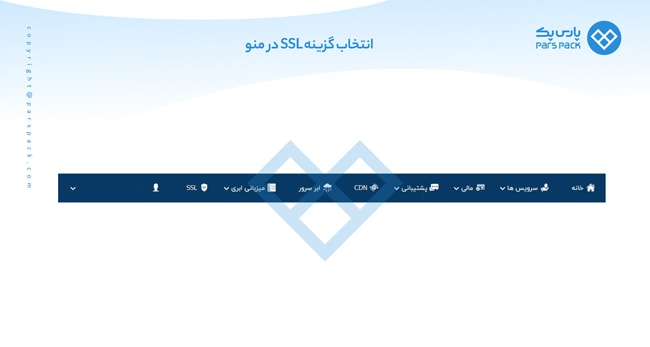
در این بخش نوع گواهینامه خود را انتخاب نمایید.
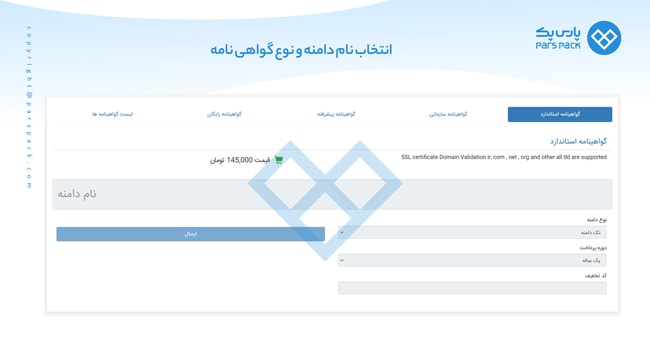
در بخش نام دامنه، اسم دامنه مورد نظر خود را وارد نمایید.
بعد از وارد کردن نام دامنه، کادر نوع دامنه و دوره پرداخت را تکمیل نمایید.
پس از مراحل بالا، بر روی دکمه ارسال کلیک کرده تا صورتحساب مربوطه صادر شود.
بعد از پرداخت صورتحساب، مجددا از طریق منوی ناحیه کاربری وارد بخش ssl شوید و گزینه لیست گواهینامهها را انتخاب کنید، در این بخش بر روی دکمه تکمیل اطلاعات کلیک نمایید.
حال نیاز است مسیر 5 مرحلهای زیر را تکمیل نمایید تا گواهینامه صادر شود:
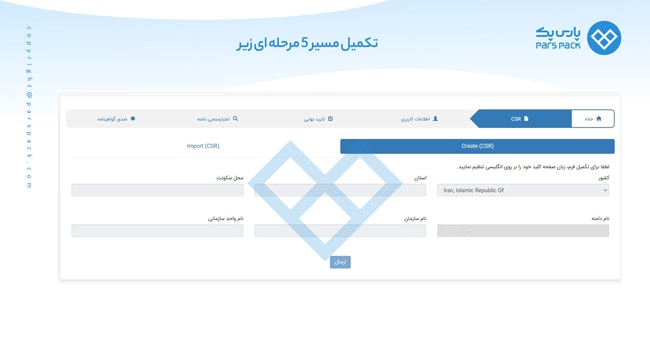
CSR: در اینجا لازم است یکی از دو روش Create CSR یا Import CSR را انتخاب نمایید. جهت ایجاد csr جدیدcreate را انتخاب نمایید تا کدهای گواهینامه بطور خودکار ایجاد شوند و در صورت داشتن csr از گزینه import استفاده نماید.
اطلاعات کاربری: در این بخش اطلاعات مربوط به کاربری و سازمان را لازم است با زبان انگلیسی وارد نمایید(لازم به ذکر است که اطلاعات نوشته شده میتواند بهصورت فینگیلیش وارد شود)
تایید نهایی: درصوت درستی اطلاعات وارد شده، دکمه تایید را انتخاب نمایید.
اعتبارسنجی دامنه: در این مرحله نوع اعتبارسنجی را انتخاب میکنید. (از طریق File یا DNS)
اعتبارسنجی از طریق File
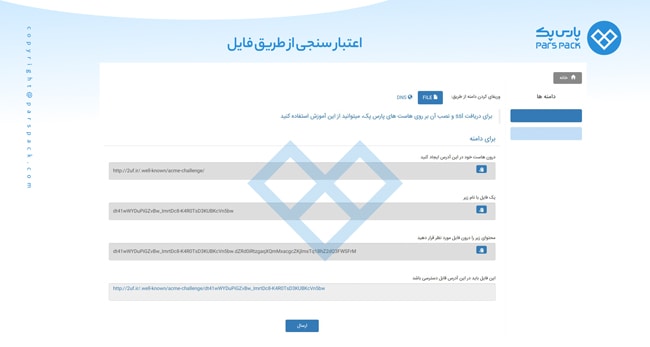
اعتبارسنجی از طریق DNS
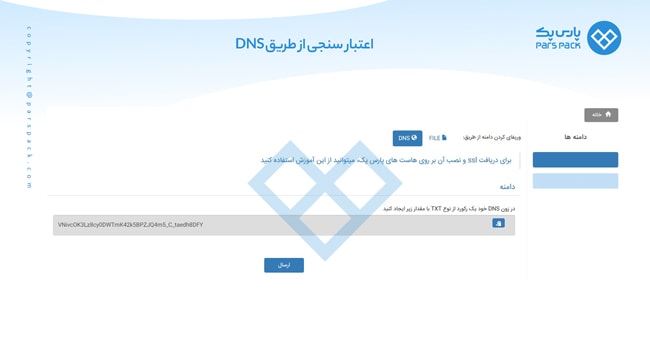
صدور گواهینامه: در این مرحله گواهینامه صادر میشود و فایلهای Certificates، Private key و Ca Bundle ایجاد میشود.
همچنین فایلهای PEM و PFX مربوط به گواهینامه، ایجاد شده و در دسترس شما خواهد بود.
بعد از اتمام مراحل فوق شما میتوانید گواهینامه را بر روی سرویس خود نصب نمایید و یا از طریق تیکت درخواست نصب آن را به واحد پشتیبانی محول کنید.
مفاهیم تخصصی درباره SSL
در این بخش از مقاله با رویکردی اجمالی درباره تمام مفاهیم تخصصی SSL مروری خواهیم داشت تا جواب سوالات خود را به صورت یکپارچه دریافت کنید.
Domain Validated یا DV
این نوع گواهی SSL ابتداییترین سطح اعتبار را ارائه میدهد. فرایند صدور آن بسیار سریع و آسان است زیرا تنها مالکیت دامنه وبسایت تایید میشود. صادرکننده گواهی بررسی نمیکند که آیا دارنده دامنه یک سازمان قانونی است یا خیر.
Organization Validated یا OV
گواهی OV سطح اعتبار بالاتری نسبت به DV دارد. در فرایند صدور این گواهی، صادرکننده علاوه بر تایید مالکیت دامنه، اطلاعات مربوط به سازمان یا کسبوکار دارنده وبسایت را نیز بررسی و تایید میکند. این شامل بررسی نام قانونی، آدرس و سایر اطلاعات سازمانی است.
Extended Validation یا EV
گواهی EV بالاترین سطح اعتبار را در بین گواهیهای SSL ارائه میدهد. فرایند اعتبارسنجی آن بسیار دقیق و جامع است و شامل بررسیهای متعددی برای تایید هویت قانونی و فعالیت واقعی سازمان دارنده وبسایت میشود. وبسایتهایی که از گواهی EV استفاده میکنند، معمولاً نام سازمان خود را در نوار آدرس مرورگر به رنگ سبز مشاهده میکنند که نشاندهنده بالاترین سطح اطمینان برای کاربران است.
Wildcard SSL Certificate
این نوع گواهی SSL به شما امکان میدهد تا از یک نام دامنه اصلی و تمامی زیردامنههای سطح اول آن با یک گواهینامه واحد محافظت کنید. برای مثال، یک گواهی Wildcard برای *.example.com میتواند از www.example.com، blog.example.com و shop.example.com محافظت کند.
Multi-Domain Certificate (MDC) / Subject Alternative Name یا SAN
این گواهی به شما اجازه میدهد تا چندین نام دامنه کاملاً متفاوت را با یک گواهینامه واحد ایمن کنید. این دامنهها میتوانند شامل ترکیبی از دامنههای اصلی و زیردامنهها باشند. در هنگام درخواست این گواهی، لیستی از دامنههای مورد نظر برای پوشش مشخص میشود.
Unified Communications Certificate یا UCC
این نوع خاصی از گواهیهای Multi-Domain است که به طور ویژه برای ایمنسازی سرورهای Microsoft Exchange و Office Communications طراحی شدهاست. علاوه بر نامهای دامنه وبسایت، میتواند نامهای سرور، نامهای میزبان و نامهای سرویسهای مختلف مرتبط با این پلتفرمها را نیز پوشش دهد.
Certificate Authority یا CA
CA یک سازمان یا شرکت مورد اعتماد است که مسئول صدور، مدیریت و ابطال گواهیهای دیجیتال، از جمله گواهیهای SSL/TLS، میباشد. مرورگرهای وب و سیستمهای عامل به CAهای معتبر اعتماد دارند و گواهیهای صادر شده توسط آنها را به رسمیت میشناسند.
HTTPS (HTTP Secure)
HTTPS یک پروتکل ارتباطی امن برای انتقال دادهها از طریق شبکه جهانی وب است. این پروتکل از SSL/TLS برای رمزگذاری ارتباط بین مرورگر کاربر و سرور وبسایت استفاده میکند و بدین ترتیب امنیت و حریم خصوصی دادهها را تضمین میکند. URL وبسایتهایی که از HTTPS استفاده میکنند با https:// شروع میشود.
HTTP (Hypertext Transfer Protocol)
HTTP پروتکل استاندارد برای انتقال فایلها (مانند صفحات وب، تصاویر و غیره) از یک سرور وب به مرورگر کاربر در شبکه جهانی وب است. برخلاف HTTPS، HTTP به صورت پیشفرض ارتباط را رمزگذاری نمیکند و بنابراین برای انتقال اطلاعات حساس امن نیست.
SSL/TLS (Secure Sockets Layer / Transport Layer Security)
تفاوت ssl و tls در چیست؟ SSL و TLS پروتکلهای رمزنگاری هستند که ارتباط امن بین دو برنامه کاربردی (مانند مرورگر و سرور) را از طریق یک شبکه فراهم میکنند. TLS نسخه جدیدتر و امنتر SSL است، اما اصطلاح SSL هنوز به طور گسترده استفاده میشود. این پروتکلها دادهها را رمزگذاری میکنند تا از استراق سمع و دستکاری جلوگیری شود و همچنین هویت سرور (و در برخی موارد کاربر) را تایید میکنند.
تضمین امنیت وبسایت تنها با خرید SSL
تنها با یک کلیک و خرید SSL میتوانید به راحتی امنیت کاربران در وبسایت خود را تضمین کنید. برای مشاهده این سرویس از پارسپک روی لینک زیر کلیک کنید:
جمعبندی
راهنمای خرید گواهی SSL نشان میدهد که انتخاب نوع مناسب این گواهی، تصمیمی حیاتی برای امنیت و اعتبار آنلاین هر وبسایت و کسبوکاری است. با در نظر گرفتن سطح اعتبار مورد نیاز (DV، OV، EV)، تعداد دامنهها و زیردامنههای تحت پوشش (تک دامنه، Wildcard، Multi-Domain)، اعتبار صادرکننده گواهی، هزینه، مدت اعتبار و پشتیبانی فنی، میتوان گواهی SSL مناسبی را انتخاب نمود. استفاده صحیح از گواهی SSL نه تنها از اطلاعات کاربران محافظت میکند، بلکه با ایجاد اعتماد و بهبود رتبهبندی در موتورهای جستوجو، به رشد و موفقیت آنلاین کمک شایانی میرساند. این مقاله میتواند به عنوان راهنمای انتخاب SSL مناسب برای سایت مورد استفاده قرار بگیرد، زیرا در این مقاله قصد داشتیم شما را با راهنمای خرید ssl و یا مراحل خرید SSL برای وب سایت آشنا کنیم و اصلا مرور کنیم که آموزش خرید SSL چگونه است؟
در صورت داشتن هرگونه سوال و یا نیاز به راهنمایی بیشتر، میتوانید با تیم پشتیبانی 24 ساعته پارسپک در ارتباط باشید.
سوالات متداول
نکات مهم در انتخاب گواهی SSL چیست؟
هنگام بررسی راهنمای خرید SSL، توجه به سطح اعتبار گواهی (DV، OV، EV) که متناسب با نوع وبسایت و حساسیت دادههای آن است، از نکات مهم محسوب میشود. در فرایند خرید گواهی SSL، تعداد دامنهها و زیردامنههایی که نیاز به پوشش دارند (تک دامنه، Wildcard، Multi-Domain) و همچنین اعتبار مرجع صدور گواهی (CA) از اهمیت بالایی برخوردار است. در نهایت، قیمت SSL نیز فاکتور قابل توجهی است، اما باید در کنار ویژگیها، مدت اعتبار و پشتیبانی ارائهدهنده مورد ارزیابی قرار گیرد تا انتخابی آگاهانه صورت پذیرد.
چگونه SSL سایت را فعال کنیم؟
برای فعال کردن SSL سایت، ابتدا باید گواهی SSL را تهیه و روی سرور خود نصب کنید. این کار معمولاً از طریق پنل مدیریت هاستینگ انجام میشود. پس از نصب، تنظیمات وبسایت خود را بهروزرسانی کنید تا از پروتکل HTTPS استفاده کند و ترافیک به صورت امن منتقل شود. فعالسازی SSL برای فروشگاه آنلاین به منظور حفظ امنیت اطلاعات مشتریان و تراکنشهای مالی از اهمیت ویژهای برخوردار است.
اهمیت گواهی SSL برای امنیت پرداخت چقدر است؟
گواهی SSL با رمزگذاری اطلاعات حساس کاربران در هنگام پرداخت، نقش حیاتی در امنیت تراکنشهای آنلاین دارد و از اطلاعات کارتهای اعتباری و سایر دادههای مالی محافظت میکند. انتخاب بهترین SSL برای سایت بستگی به نوع و اندازه وبسایت شما دارد؛ برای فروشگاههای آنلاین، گواهیهای OV یا EV با سطح اعتبار بالاتر توصیه میشوند تا اعتماد مشتریان جلب شده و امنیت پرداخت تضمین گردد.
تاثیر HTTPS بر سئو سایت چیست؟
استفاده از HTTPS و گواهی SSL با افزایش اعتماد کاربران به سایت، تجربه کاربری بهتری را رقم میزند که به طور غیرمستقیم بر سئو تاثیرگذار است. علاوه بر این، تاثیر SSL بر رتبهبندی گوگل به این صورت است که گوگل وبسایتهای امن (دارای HTTPS) را در نتایج جستوجو در اولویت قرار میدهد، هرچند این فاکتور به تنهایی تعیینکننده نیست اما به بهبود کلی سئو کمک میکند.
چگونه بفهمیم یک سایت SSL دارد؟
برای فهمیدن اینکه یک سایت SSL دارد، به نوار آدرس مرورگر خود نگاه کنید. اگر ابتدای آدرس با https:// شروع شود (به جای http://) و یک علامت قفل در کنار آن نمایش داده شود، این نشاندهنده فعال بودن SSL و اعتبار سنجی هویت وبسایت است. وجود SSL تضمین میکند که امنیت اطلاعات کاربر در وبسایت حفظ شده و دادههای ارسالی و دریافتی بین مرورگر و سرور به صورت رمزگذاری شده منتقل میشوند.
آیا SSL جلوگیری از حملات سایبری هم نقش دارد؟
SSL با رمزگذاری دادههای ارسالی و دریافتی بین کاربر و سرور، از استراق سمع و دسترسی غیرمجاز جلوگیری میکند و در مقابل حملات Man-in-the-Middle موثر است. همچنین، با اعتبار سنجی هویت وبسایت، به مقابله با فیشینگ کمک کرده و با افزایش اعتماد کاربران به سایت، احتمال تعامل با وبسایتهای مخرب را کاهش میدهد. اگرچه SSL یک لایه امنیتی حیاتی است، اما برای مقابله با تمامی تهدیدات سایبری به اقدامات امنیتی دیگری نیز نیاز است.
آیا SSL ارزان یا SSL رایگان هم داریم؟
بله، گواهی SSL رایگان توسط سازمانهایی مانند Let’s Encrypt برای تایید مالکیت دامنه و رمزگذاری اولیه ارائه میشود و برای وبسایتهای شخصی و کوچک مناسب است. همچنین، گواهیهای SSL ارزان قیمت نیز وجود دارند که معمولاً از نوع DV بوده و اعتبار بیشتری نسبت به رایگان دارند اما همچنان سطح اعتبار آنها محدود به تایید دامنه است. انتخاب بین این گزینهها بستگی به نیازهای امنیتی، سطح اعتماد مورد انتظار و بودجه وبسایت دارد؛ برای وبسایتهای بزرگتر و حساستر، گواهیهای OV یا EV با وجود هزینه بیشتر، توصیه میشوند.